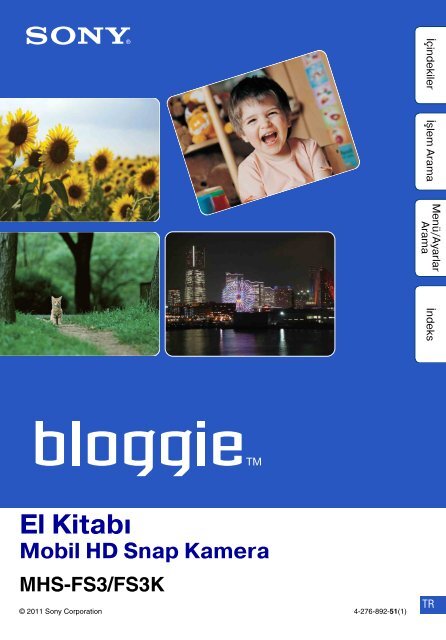Sony MHS-FS3K - MHS-FS3K Istruzioni per l'uso Turco
Sony MHS-FS3K - MHS-FS3K Istruzioni per l'uso Turco
Sony MHS-FS3K - MHS-FS3K Istruzioni per l'uso Turco
Create successful ePaper yourself
Turn your PDF publications into a flip-book with our unique Google optimized e-Paper software.
Menü/Ayarlar<br />
Arama<br />
İçindekiler İşlem Arama<br />
İndeks<br />
El Kitabı<br />
Mobil HD Snap Kamera<br />
<strong>MHS</strong>-FS3/<strong>FS3K</strong><br />
© 2011 <strong>Sony</strong> Corporation 4-276-892-51(1)<br />
TR
Bu el kitabını kullanma<br />
Sağ bölümdeki düğmeleri tıklatarak ilgili sayfaya gidebilirsiniz.<br />
Bu yöntem, görmek istediğiniz bir fonksiyonu ararken kullanışlı olur.<br />
İşleve göre bilgi arama.<br />
İşleme göre bilgi arama.<br />
Menü/ayar öğeleri listesinde bilgi<br />
arama.<br />
Anahtar sözcüğe göre bilgi arama.<br />
Bu el kitabında kullanılan işaretler ve<br />
gösterimler<br />
İçindekiler İşlem Arama<br />
Menü/Ayarlar<br />
Arama<br />
İndeks<br />
İçindekiler İşlem Arama<br />
Menü/Ayarlar<br />
Arama<br />
Bu el kitabında, işlemlerin sırası oklarla<br />
(t) gösterilir. Kamerada işlemleri<br />
belirtilen sırada gerçekleştirin. İşaretler<br />
kameranın varsayılan ayarında göründüğü<br />
gibi gösterilir.<br />
İndeks<br />
Varsayılan ayar<br />
simgesiyle gösterilir.<br />
Kameranın doğru kullanımıyla ilgili<br />
uyarıları ve kısıtlamaları belirtir.<br />
z Bilmenizde fayda olan bilgileri<br />
belirtir.<br />
2 TR
Fotoğraf makinesini kullanmayla<br />
ilgili notlar<br />
Dahili bellek yedekleme<br />
Verilerinizi korumak için bir yedek kopya<br />
oluşturduğunuzdan emin olun.<br />
Kayıt/kayıttan gösterim ve bağlantı<br />
hakkında notlar<br />
• Kaydetmeye başlamadan önce, kameranın<br />
doğru şekilde çalıştığından emin olmak için<br />
deneme kaydı yapın.<br />
• Bu kamera toz geçirmez, sıçrayan su geçirmez<br />
ve su geçirmez değildir. Kamerayı<br />
kullanmadan önce “Önlemler” (sayfa 76)<br />
bölümünü okuyun.<br />
• Kameranın suya maruz kalmasını engelleyin.<br />
Kameranın içine su girerse arıza oluşabilir.<br />
Bazı durumlarda kamera tamir edilemez.<br />
• Kamerayı güneşe ya da başka bir parlak ışığa<br />
tutmayın.<br />
• Kamerayı güçlü radyo dalgaları oluşturan ya<br />
da radyasyon yayan yerlerin yakınında<br />
kullanmayın. Aksi halde kamera düzgün kayıt<br />
yapmayabilir veya görüntüleri kayıttan<br />
gösteremeyebilir.<br />
• Kameranın kumlu ya da tozlu yerlerde<br />
kullanılması arızalara neden olabilir.<br />
• Nem yoğunlaşması oluşursa kamerayı<br />
kullanmadan önce çıkarın (sayfa 76).<br />
• Kamerayı sallamayın ya da çarpmayın. Aksi<br />
takdirde arıza oluşabilir ve görüntüleri<br />
kaydedemeyebilirsiniz. Ayrıca kayıt ortamı<br />
kullanılamaz hale gelebilir veya görüntü<br />
verileri zarar görebilir.<br />
• Kameranızı başka bir aygıta kabloyla<br />
bağlarken konektör fişini doğru taktığınızdan<br />
emin olun. Fişi terminale zorlayarak itmek<br />
terminale zarar verir ve kameranızın<br />
arızalanmasına neden olabilir.<br />
• Bu kamerayla çekilmiş, düzenlenmiş veya<br />
oluşturulmuş olanlar dışındaki filmlerin<br />
kayıttan gösterilmesinin garantisi yoktur.<br />
Kameranın sıcaklığıyla ilgili olarak<br />
Kamera sürekli kullanımdan dolayı ısınabilir,<br />
ancak bu bir arıza değildir.<br />
Aşırı ısınmadan koruma hakkında<br />
Kamera ve pil sıcaklığına bağlı olarak film<br />
kaydedemeyebilirsiniz veya kamera ürünü<br />
korumak amacıyla otomatik olarak kapanabilir.<br />
Kamera kapanmadan önce veya artık film<br />
kaydedemediğinizde LCD ekranda bir mesaj<br />
görüntülenir.<br />
Pille ilgili notlar<br />
• Pil kameranın içine yerleştirilmiştir. Kamerayı<br />
ilk kullanımınızdan önce şarj edin.<br />
• Tamamen boşalmasa bile pili şarj edebilirsiniz.<br />
Ayrıca, pil tamamen şarj edilmese de kısmen<br />
şarj edilmiş olan kapasitesini kullanabilirsiniz.<br />
• Kullanılabilir pil hakkında ayrıntılı bilgi için<br />
bkz. 75.<br />
LCD ekran ve mercekle ilgili notlar<br />
• LCD ekran son derece yüksek hassasiyete<br />
sahip bir teknolojiyle üretildiği için piksellerin<br />
%99,99’undan fazlası etkin kullanımdadır.<br />
Ancak, LCD ekran üzerinde bazı küçük siyah<br />
noktalar ve/veya parlak (beyaz, kırmızı, mavi<br />
veya yeşil renkli) noktalar görülebilir. Bu<br />
noktalar üretim sürecinin normal birer<br />
sonucudur ve kaydı etkilemezler.<br />
Siyah, beyaz, kırmızı, mavi<br />
veya yeşil noktalar<br />
• LCD ekranın veya merceğin uzun süre<br />
doğrudan güneş ışığına maruz bırakılması<br />
arızalara yol açabilir. Kamerayı pencere<br />
kenarına veya dışarıda bir yere bırakırken<br />
dikkatli olun.<br />
• LCD ekranın üzerine bastırmayın. Ekranın<br />
rengi bozulabilir ve bir arızaya neden olabilir.<br />
• Soğuk yerlerde LCD ekranda görüntülerin izi<br />
kalabilir. Bu bir arıza değildir.<br />
3D görüntülerini izleme hakkında<br />
Bu fotoğraf makinesiyle çekilmiş 3D görüntüleri<br />
3D uyumlu monitörlerde izlediğinizde, göz<br />
yorulması, yorgunluk ve baş dönmesi gibi<br />
rahatsızlıklar yaşayabilirsiniz. Bu belirtileri<br />
önlemek için, düzenli molalar vermenizi<br />
öneririz.<br />
Kişiden kişiye değişebileceği için, gerekli<br />
molaların süresini ve sıkılığını ancak kendinizi<br />
belirleyebilirsiniz. Herhangi bir rahatsızlık<br />
hissettiğinizde, kendinizi daha iyi hissedinceye<br />
kadar 3D görüntüleri izlemeye son verin ve<br />
gerekirse bir doktora danışın. Ayrıca,<br />
bağladığınız veya bu fotoğraf makinesiyle<br />
kullandığınız aygıtla veya yazılımla verilen<br />
kullanma kılavuzuna da bakın.<br />
Bir çocuğun görme duyusunun hala gelişmekte<br />
Devamı r<br />
3 TR<br />
İçindekiler İşlem Arama<br />
Menü/Ayarlar<br />
Arama<br />
İndeks
olduğunu unutmayın (özellikler 6 yaşından<br />
küçüklerde). Çocuğunuzun 3D görüntüleri<br />
izlemesine izin vermeden önce bir doktor veya<br />
göz doktoruna danışın ve çocuğunuzun bu tip<br />
görüntüleri izlerken yukarıdaki uyarılara<br />
uyduğundan emin olun.<br />
Bir 3D filmin görünümü kişinin görme<br />
yeteneğine bağlı olarak değişir.<br />
Görüntü verisi uyumluluğu hakkında<br />
• Bu kamera film dosyası biçimi olarak “MP4<br />
biçimini” desteklemektedir. Bu nedenle, bu<br />
kamerayla kaydedilmiş filmler “MP4<br />
biçimini” desteklemeyen aygıtlarda<br />
gösterilemez.<br />
• Bu kamera “AVCHD biçimini”<br />
desteklemediği için Dijital HD Video kamera<br />
kaydedicide olduğu gibi “AVCHD<br />
biçimindeki” filmlerin kayıttan gösterilmesi ve<br />
kaydedilmesi ile uyumlu değildir.<br />
• Bu kamera, JEITA (Japan Electronics and<br />
Information Technology Industries<br />
Association) tarafından belirlenen DCF<br />
(Design rule for Camera File system) genel<br />
standardına uymaktadır.<br />
• <strong>Sony</strong>, diğer donanımlarla kaydedilmiş veya<br />
düzenlenmiş görüntülerin bu kamera<br />
tarafından kayıttan gösterilmesini veya bu<br />
kamera tarafından kaydedilen görüntülerin<br />
diğer bir donanım tarafından kayıttan<br />
gösterilmesini garanti etmez.<br />
Filmleri diğer aygıtlarda kayıttan<br />
gösterme ile ilgili notlar<br />
Kamera MPEG-4 AVC/H.264 Main Profile ile<br />
uyumludur. Bu nedenle, kamerada MPEG-4<br />
AVC/H.264 ile uyumlu olmayan aygıtlarla<br />
görüntüler kayıttan gösterilemez.<br />
İçindekiler İşlem Arama<br />
Menü/Ayarlar<br />
Arama<br />
İndeks<br />
Telif hakkı uyarısı<br />
Televizyon programları, filmler, video kasetleri<br />
ve diğer malzemeler telif hakkına tabi olabilir. Bu<br />
tür malzemelerin yetkisiz kaydı telif hakkı<br />
yasalarının hükümlerine karşı olabilir.<br />
Zarar görmüş içerik veya kayıt hatası<br />
telafi edilmez<br />
<strong>Sony</strong>, kamera veya kayıt ortamı vb. arızasına<br />
bağlı olarak kayıt yapılamamasını veya<br />
kaydedilmiş içeriklerin kaybolmasını veya zarar<br />
göremesini tazmin etmez.<br />
Bu el kitabında kullanılan resimler<br />
• Bu el kitabında örnek olarak kullanılan<br />
görüntüler baskıyla çoğaltılmış görüntülerdir<br />
ve kamerayla çekilmiş gerçek görüntüler<br />
değildir.<br />
• Tasarım ve özellikler haber verilmeksizin<br />
değiştirilebilir.<br />
4 TR
“Bloggie” ile yaşam<br />
Yaşamınızı yakalayın<br />
Davette<br />
Hareketsiz görüntüleri maksimum 5M<br />
(2592 × 1944) ve filmleri maksimum<br />
1920 × 1080 30p tam yüksek görüntü<br />
kalitesiyle kaydedin (sayfa 48, 50). Ayrıca,<br />
hareketsiz görüntüleri film kaydı sırasında<br />
kaydedebilirsiniz (sayfa 32).<br />
İçindekiler İşlem Arama<br />
Menü/Ayarlar<br />
Arama<br />
Yürürken<br />
Küçük “Bloggie” yi her zaman, her yerde<br />
yanınızda taşıyın. Çıkarın ve istediğinizde<br />
çekim yapın.<br />
İndeks<br />
Yolculukta<br />
360 Video Merceği “Bloggie”ye takın ve<br />
etrafınızdaki dünyanın heyecan verici 360<br />
derece panoramik görüntülerini çekin.<br />
Dahili belleğe önceden yüklenmiş Bloggie<br />
Yazılımı ile kayıttan gösterme yoluyla 360<br />
derece panoramik görüntülerin keyfini<br />
çıkarın (sayfa 36). (yalnızca <strong>MHS</strong>-<strong>FS3K</strong>)<br />
Devamı r<br />
5 TR
Yaşamınızı paylaşın<br />
Çekilen görüntüleri alma ve<br />
karşıya yükleme<br />
Dahili belleğe önceden yüklenmiş Bloggie<br />
Yazılımını kullanarak görüntüleri kolaylıkla<br />
ve sezgisel olarak yükleyebilirsiniz (sayfa 25,<br />
47).<br />
Ayrıca görüntüleri ve yüklenecek paylaşım<br />
sitesini önceden belirleyebilirsiniz<br />
(Paylaşma) (sayfa 53).<br />
İçindekiler İşlem Arama<br />
Menü/Ayarlar<br />
Arama<br />
TV’ye bağlama<br />
“Bloggie” nizi TV’ye HDMI kablo ile (ayrı<br />
olarak satılır) bağlayın ve büyük ekrandaki<br />
görüntülerin keyfini çıkarın (sayfa 65).<br />
2D filmlerin keyfini 3D’yi desteklemeyen<br />
bir televizyonda da sürebilirsiniz.<br />
İndeks<br />
Devamı r<br />
6 TR
3D görüntülerinin keyfini sürme<br />
3D’de çekim<br />
Bu kamerayla fotoğrafları ve filmleri 3D’de<br />
çekebilirsiniz.<br />
Bu kamera, herhangi bir sahneyi 3D’de<br />
kaydedebilmenizi sağlayarak gerçekten<br />
orada bulunma hissini yaratır.<br />
Nasıl çekileceğiyle ilgili bilgiler için bkz.<br />
sayfa 29, 31.<br />
İçindekiler İşlem Arama<br />
Menü/Ayarlar<br />
Arama<br />
3D’de izleme<br />
Bir HDMI kablo (ayrı olarak satılır)<br />
bağlayarak, 3D’de çekilmiş görüntüleri<br />
3D’yi destekleyen bir televizyonda<br />
izleyebilirsiniz.<br />
Görüntüler gerçekten orada bulunma<br />
hissinin keyfini sürmenizi sağlar.<br />
Nasıl izleneceğiyle ilgili bilgiler için bkz.<br />
sayfa 39.<br />
İndeks<br />
7 TR
İçindekiler<br />
Fotoğraf makinesini kullanmayla ilgili<br />
notlar<br />
Bu el kitabını kullanma ···············································2<br />
Fotoğraf makinesini kullanmayla ilgili notlar··········3<br />
“Bloggie” ile yaşam ····················································5<br />
İşlem Arama ······························································ 11<br />
Kameranın işlem düğmeleri hakkında ················· 12<br />
Menü/Ayarlar Arama ··············································· 13<br />
Parçaları tanıma ······················································· 16<br />
Ekranda görüntülenen simgelerin listesi············· 17<br />
Kamera nasıl tutulur ················································ 19<br />
İçindekiler İşlem Arama<br />
Menü/Ayarlar<br />
Arama<br />
Başlarken<br />
Ürünle verilen aksesuarları kontrol etme············· 21<br />
Kamerayı şarj etme·················································· 22<br />
Yazılımı yükleme ······················································· 25<br />
Dili ve saati ayarlama··············································· 28<br />
İndeks<br />
Çekim<br />
3D çekim (Hareketsiz görüntüler) ························ 29<br />
3D çekim (Film) ························································ 31<br />
Zum············································································· 33<br />
Işık··············································································· 34<br />
Zamanlayıcı······························································· 35<br />
360 Video görüntüleri çekme<br />
(yalnızca <strong>MHS</strong>-<strong>FS3K</strong>)·············································· 36<br />
8 TR
İzleme<br />
Bilgisayar<br />
Ayarlar<br />
TV<br />
İzleme········································································· 39<br />
Kayıttan gösterim zumu·········································· 41<br />
Ses yüksekliği kontrolü··········································· 42<br />
Önerilen bilgisayar ortamı ······································ 43<br />
Bloggie Yazılımını Kullanma ··································· 45<br />
Görüntüleri bilgisayara alma·································· 46<br />
Medya servisine görüntü yükleme························ 47<br />
Menü öğeleri····························································· 13<br />
Ayar öğeleri······························································· 14<br />
Görüntüleri TV’de izleme········································ 65<br />
İçindekiler İşlem Arama<br />
Menü/Ayarlar<br />
Arama<br />
İndeks<br />
Sorun Giderme<br />
Sorun Giderme························································· 68<br />
Uyarı göstergeleri ve mesajlar······························· 72<br />
9 TR
Menü/Ayarlar<br />
Arama<br />
Diğer<br />
İndeks<br />
Hareketsiz görüntü sayısı ve kaydedilebilen film<br />
süresi·········································································· 74<br />
Dahili pil ····································································· 75<br />
Önlemler ···································································· 76<br />
Teknik Özellikler ······················································· 77<br />
İndeks········································································· 79<br />
İçindekiler İşlem Arama<br />
İndeks<br />
10 TR
İşlem Arama<br />
Hareketsiz görüntüler<br />
çekme<br />
Çekim (Hareketsiz görüntüler) ······················· 29<br />
Film çekme Çekim (Film) ························································· 31<br />
Görüntü boyutunu<br />
değiştirme<br />
Foto. Boyutu························································· 48<br />
Film Boyutu··························································· 50<br />
İçindekiler İşlem Arama<br />
Görüntüleri silme Sil ············································································· 51<br />
Biçimleme ····························································· 62<br />
Görüntüleri büyüterek<br />
görüntüleme<br />
Kayıttan gösterim zumu···································· 41<br />
Menü/Ayarlar<br />
Arama<br />
Saat ayarlarını<br />
değiştirme<br />
Tarih ve Saat························································· 63<br />
Yaz Saati································································· 64<br />
İndeks<br />
Ayarları sıfırlama Sıfırla······································································· 59<br />
TV’lerde izleme<br />
Yüklenecek görüntüleri<br />
işaretleme<br />
HDMI kablosuyla bağlama<br />
(ayrı olarak satılır) ··············································· 65<br />
Paylaşma ······························································· 53<br />
360 derece görüntü<br />
çekimi (yalnızca <strong>MHS</strong>-<br />
<strong>FS3K</strong>)<br />
360 Video Mercek··············································· 36<br />
11 TR
Menü/Ayarlar<br />
Arama<br />
Kameranın işlem düğmeleri<br />
hakkında<br />
Çoklu seçim düğmeleri<br />
Çoklu seçim düğmelerini (v/V/b/B), çekim veya kayıttan gösterim sırasında zum yapma<br />
gibi fonksiyonları etkinleştirmek için kullanabilirsiniz.<br />
Her bir çoklu seçim düğmesine atanmış olan fonksiyon kameranın LCD ekranında<br />
görüntülenir. Ekran görüntüsü, kameranın nasıl tutulduğuna (dikey veya yatay) bağlı olarak<br />
değişir.<br />
İçindekiler İşlem Arama<br />
Fonksiyon düğmeleri<br />
Düğmenin fonksiyonu, görüntüler çekilirken veya kayıttan gösterilirken değişir. Bir<br />
fonksiyon düğmesine atanmış olan fonksiyon kameranın LCD ekranında görüntülenir.<br />
Aşağıdaki resimde gösterildiği gibi, A fonksiyonunu kullanmak istediğinizde A’ fonksiyon<br />
düğmesine veya ve B fonksiyonunu [Menü] kullanmak istediğinizde B’ fonksiyon düğmesine<br />
basın.<br />
Bu el kitabında, “Fonksiyon düğmesine ([Menü]) basın” ifadesi bir [Menü] fonksiyonunu<br />
açıklamak için kullanılmıştır.<br />
İndeks<br />
Not<br />
• 3D’de çekimi veya 2D’de çekimi seçmek için C’ 3D/2D düğmesine basın.<br />
12 TR
Menü/Ayarlar Arama<br />
Menü öğeleri<br />
Aşağıdaki tabloda, ayarların değiştirilebileceğini, – ise ayarların değiştirilemeyeceğini<br />
gösterir.<br />
İlgili sayfaya atlamak için bir öğeyi tıklatın.<br />
Öğeler Çekim modu Kayıttan gösterim<br />
modu<br />
Foto. Boyutu –<br />
Film Boyutu –<br />
Sil –<br />
Koru –<br />
Paylaşma –<br />
3D Ayarı –<br />
1 ON/OFF (Güç) düğmesine basın.<br />
İçindekiler İşlem Arama<br />
Menü/Ayarlar<br />
Arama<br />
İndeks<br />
ON/OFF (Güç) düğmesi<br />
2 Menü ekranını görüntülemek için fonksiyon<br />
düğmesine ([Menü]) basın.<br />
Devamı r<br />
13 TR
3 Ayarlamak için v/V düğmesini<br />
kullanarak istediğiniz menü öğesini<br />
seçin.<br />
4 b/B düğmesini kullanarak istediğiniz ayar öğesini seçin, ardından Film/<br />
Yürütme düğmesine basın.<br />
Menü ekranından çıkmak için fonksiyon düğmesine ( ) basın.<br />
Ayar öğeleri<br />
Aşağıdaki tabloda, ayarların değiştirilebileceğini, – ise ayarların değiştirilemeyeceğini<br />
gösterir.<br />
İlgili sayfaya atlamak için bir öğeyi tıklatın.<br />
Öğeler Çekim modu Kayıttan gösterim<br />
modu<br />
Titrek Işık Giderme –<br />
Sesli Uyarı<br />
Language Setting<br />
Demo Modu<br />
Sıfırla<br />
LUN Ayarları<br />
HDMI Çıkış<br />
Biçimleme<br />
Tarih ve Saat<br />
Yaz Saati<br />
Film/Yürütme<br />
düğmesi<br />
İçindekiler İşlem Arama<br />
Menü/Ayarlar<br />
Arama<br />
İndeks<br />
1 ON/OFF (Güç) düğmesine basın.<br />
2 Menü ekranını görüntülemek için fonksiyon düğmesine ([Menü]) basın.<br />
3 v/V düğmesini kullanarak (Ayarlar) öğesini seçin, ardından Film/<br />
Yürütme düğmesine basın.<br />
4 v/V düğmesini kullanarak istediğiniz ayar öğesini seçin, ardından Film/<br />
Yürütme düğmesine basın.<br />
Seçilen öğe vurgulanır.<br />
Ayar ekranından çıkmak için fonksiyon düğmesine ( ) basın.<br />
Ayar ekranından menü ekranına geri dönmek için b düğmesine arka arkaya basın.<br />
Devamı r<br />
14 TR
Menü/Ayarlar<br />
Arama<br />
zAyarların değiştirilmesini iptal etmek için<br />
[İptal] öğesini seçin, ardından Film/Yürütme düğmesine basın. Ekranda [İptal]<br />
görüntülenmezse, doğrudan bir önceki ayara getirilir.<br />
• Kamera kapatılsa bile seçilen ayarlar korunur.<br />
İçindekiler İşlem Arama<br />
İndeks<br />
15 TR
Parçaları tanıma<br />
A Işık<br />
B Mercek<br />
C Bileklik deliği<br />
D LCD ekran<br />
E Fonksiyon düğmeleri<br />
F 3D/2D düğmesi<br />
G Film/Yürütme düğmesi<br />
Çoklu seçim düğmeleri (v/V/b/B)<br />
H Hoparlör<br />
I Stereo mikrofon<br />
J ON/OFF (Güç) düğmesi<br />
• Makineyi kapanmaya zorlamak için ON/<br />
OFF (Güç) düğmesini en az 7 saniye basılı<br />
tutun.<br />
K Şarj lambası<br />
L (Deklanşör) düğmesi<br />
M Tripod yuvası<br />
• Bir tripoda bağladığınızda kamerayı<br />
elinizle tutmayın.<br />
N HDMI OUT jakı (65)<br />
O Jak kapağı<br />
P (USB) jakı<br />
İçindekiler İşlem Arama<br />
Menü/Ayarlar<br />
Arama<br />
İndeks<br />
16 TR
Ekranda görüntülenen<br />
simgelerin listesi<br />
Kameranın durumunu göstermek için ekranda simgeler görüntülenir.<br />
Çekim için beklemedeyken<br />
Film çekerken<br />
Kayıttan gösterim sırasında<br />
Simgeler<br />
Ekran<br />
Gösterge<br />
Kalan pil<br />
Düşük pil seviyesi uyarısı<br />
Foto. Boyutu (görüntü oranı/<br />
çözünürlük)<br />
Film Boyutu (çözünürlük<br />
dikey çekimi/kare hızı)<br />
Zamanlayıcı<br />
3000 Kaydedilebilir hareketsiz<br />
görüntü sayısı<br />
3D modu<br />
z (yeşil) AE/AF kilidi<br />
00:00:12 Kaydedilebilir süre<br />
0:12 Kayıt süresi (m:s)<br />
2011-1-1<br />
9:30 AM<br />
Kayıttan gösterim yapılacak<br />
görüntünün kaydedildiği tarih/<br />
saat<br />
z (kırmızı) Film kaydı sırasında<br />
Paylaşma<br />
Koru<br />
Aşırı ısınma uyarısı<br />
00:00:12 Sayaç<br />
Zum ölçeklendirme<br />
İçindekiler İşlem Arama<br />
Menü/Ayarlar<br />
Arama<br />
İndeks<br />
Işık<br />
İndeks<br />
Ses yüksekliğini ayarlama<br />
Kayıttan gösterim sırasında<br />
360 Video görüntüsünün<br />
parçası<br />
Devamı r<br />
17 TR
Menü/Ayarlar<br />
Arama<br />
Notlar<br />
• Göstergeler ve yerleri yaklaşık olup gerçekte<br />
görülenden farklıdır.<br />
• Ekran görüntüsü, fotoğraf makinesinin<br />
yönüne göre yatay ve dikey olarak kayar.<br />
• Ekran görüntüsü yaklaşık 5 saniye sonra<br />
otomatik olarak kaybolur.<br />
İçindekiler İşlem Arama<br />
İndeks<br />
18 TR
Menü/Ayarlar<br />
Arama<br />
Kamera nasıl tutulur<br />
• Çekim yaparken merceği veya mikrofonu parmağınızla kapatmamaya dikkat edin.<br />
İçindekiler İşlem Arama<br />
• USB jakından veya HDMI OUT jakı kapağından tutmayın. Ayrıca, kameraya takılmışsa<br />
360 Video Mercekten de tutmayın.<br />
İndeks<br />
• Kameranın düşmelerden zarar görmesini önlemek için, bilekliği takın ve elinizi halkasının<br />
içinden geçirin.<br />
Takma yeri<br />
Devamı r<br />
19 TR
zFilm çekerken kamerayı dikey bir şekilde tutma<br />
Portre görüntüleri kaydedilir. TV veya bilgisayarda kayıttan gösterirken ekranın sol ve<br />
sağında siyah şeritler görünür. Bu, portre nesneleri çekerken kullanışlıdır.<br />
İçindekiler İşlem Arama<br />
3D’de çekim yaparken kamerayı yatay tutun.<br />
Sesin daha geniş kaydedilmesi için kameranın yatay tutulması önerilir.<br />
Menü/Ayarlar<br />
Arama<br />
İndeks<br />
20 TR
Ürünle verilen aksesuarları<br />
kontrol etme<br />
• USB bağlantı destek kablosu (1)<br />
Bunu, kameranın USB jakı bilgisayara bağlanamıyorsa kullanın (sayfa 22).<br />
• 360 Video Mercek VCL-BPP3 (1) / 360 Video Mercek kutusu (1)<br />
(yalnızca <strong>MHS</strong>-<strong>FS3K</strong> için)<br />
İçindekiler İşlem Arama<br />
• El askısı (1)<br />
• Yazılım (sayfa 25, 45)<br />
Bu fotoğraf makinesinin dahili belleğine aşağıdaki içerikler eklenmiştir.<br />
– Bloggie Yazılımı (uygulama yazılımı)<br />
– Bloggie El Kitabı (bu kılavuz)<br />
• Kullanma Kılavuzu (1)<br />
• Önemli Bildirim (1)<br />
Menü/Ayarlar<br />
Arama<br />
İndeks<br />
21 TR
Kamerayı şarj etme<br />
Kameranın pili çalışan bir bilgisayara her bağlandığında sürekli olarak şarj edilir.<br />
1 Kamerayı kapatmak için ON/OFF (Güç)<br />
düğmesine basın.<br />
2 Kameranın yan tarafındaki kolu kaydırın.<br />
Şekilde gösterildiği gibi USB jakı dışarı çıkar.<br />
ON/OFF (Güç)<br />
düğmesi<br />
İçindekiler İşlem Arama<br />
Menü/Ayarlar<br />
Arama<br />
Kol<br />
USB jakı<br />
İndeks<br />
3 Kamerayı çalışmakta olan bir bilgisayara<br />
bağlayın.<br />
Şarj lambası ışığı turuncu yanar ve şarj işlemi başlar.<br />
Şarj lambası söndüğünde, şarj işlemi biter.<br />
• Sıcaklık önerilen kullanım sıcaklığı aralığının dışına<br />
çıktığında (10°C - 30°C) şarj lambası sönebilir.<br />
Şarj lambası<br />
Devamı r<br />
22 TR
4 Şarj etme işlemi tamamlandığında, kamera ve bilgisayar arasındaki USB<br />
bağlantısını kesin (sayfa 23).<br />
Yukarıdaki işlemi tamamladıktan sonra Bloggie Yazılımını (dahili belleğe önceden<br />
yüklenmiştir) yükleyin.<br />
Notlar<br />
• Kamera bilgisayara bağlıyken makineyi kullanamazsınız. Çalıştırmadan önce makinenin bağlantısını<br />
kestiğinizden emin olun.<br />
• Kamerayı bilgisayara bağlarken makineye kuvvet uygulamayın. Aksi takdirde makine veya bilgisayar<br />
zarar görebilir.<br />
• Kamerayı AC güç kaynağına bağlı olmayan bir dizüstü bilgisayara bağladığınızda, dizüstü bilgisayarın<br />
pili çabuk tükenebilir. Kamerayı bilgisayara uzun süreli bağlı bırakmayın.<br />
• Pilin özel yapım veya toplama bilgisayarlarla şarj edilmesinin veya bağlantısının garantisi yoktur.<br />
Kullanılan USB aygıtının tipine bağlı olarak şarj işlemi düzgün çalışmayabilir.<br />
• Kamerayı uzun bir süre kullanmayı düşünmüyorsanız, pil <strong>per</strong>formansını korumak için makineyi 6 ila<br />
12 ayda bir şarj edin.<br />
USB bağlantısını kesme<br />
Şunları yapmadan önce 1 ile 3 arasındaki adımları gerçekleştirin:<br />
• USB bağlantı destek kablosunun bağlantısını kesme.<br />
• Kamerayı kapatma.<br />
1 Görev tepsisindeki bağlantıyı kesme simgesini<br />
çift tıklatın.<br />
2 (USB Mass Storage Device) t [Stop]<br />
seçeneğini tıklatın.<br />
3 Onay penceresindeki aygıtı onaylayıp [OK]<br />
düğmesini tıklatın.<br />
Windows Vista<br />
Windows XP<br />
Bağlantıyı kesme simgesi<br />
İçindekiler İşlem Arama<br />
Menü/Ayarlar<br />
Arama<br />
İndeks<br />
Not<br />
• Macintosh bilgisayar kullanırken sürücü simgesini önceden sürükleyip “Çöp” simgesine bırakın,<br />
fotoğraf makinesinin bilgisayarla bağlantısı kesilir.<br />
zUSB jakını geri çekmek için<br />
USB jakını, yerine oturuncaya kadar ok<br />
yönünde geriye doğru itin.<br />
Devamı r<br />
23 TR
zKamerayı şarj etmek ne kadar sürer?<br />
Şarj süresi<br />
Tam şarj süresi<br />
Yaklaşık 200 dk<br />
• 25°C sıcaklıkta tamamen boşalmış bir pili şarj etmek için gereken süre. Belirli koşullar altında<br />
şarj işlemi daha uzun sürebilir.<br />
zGörüntüleri ne kadar süreyle kaydedebilirim veya<br />
kayıttan gösterebilirim?<br />
İçindekiler İşlem Arama<br />
Standart pil ömrü<br />
Kayıt süresi* 1<br />
Kesintisiz kayıt süresi* 2<br />
Normal kayıt süresi* 3<br />
Kayıttan gösterim süresi<br />
Yaklaşık 120 dk<br />
Yaklaşık 60 dk<br />
Yaklaşık 40 dk<br />
Menü/Ayarlar<br />
Arama<br />
* 1 Kayıt süresi 3D’de film çekme süresidir.<br />
* 2 Kesintisiz kayıt süresi, tam şarj edilmiş bir pilin kullanılabilir yaklaşık süresini gösterir. Yaklaşık<br />
29 dakika boyunca kesintisiz film kaydetmek mümkündür. Ayrıca, dosya boyutunun 2 GB’yi<br />
aşmasını önlemek için kayıt otomatik olarak durdurulur.<br />
* 3 Normal kayıt süresi, çekim moduna geçme, kamerayı açma/kapama ve zum yapma gibi<br />
işlemler tekrarlanarak yapıldığında, tam şarj edilmiş bir pilin kullanılabilir yaklaşık süresini<br />
gösterir.<br />
İndeks<br />
zKalan pil şarj düzeyini kontrol etme<br />
Kalan şarj göstergesi LCD ekranın sağ üst köşesinde görüntülenir.<br />
Yüksek<br />
Düşük<br />
• Görüntülenen kalan pil şarjı göstergesi belli koşullarda doğru olmayabilir.<br />
• Kamera pille çalışıyorsa ve makineyi 5 dakika kadar çalıştırmazsanız pilin tükenmesini önlemek<br />
için makine otomatik olarak kapanır (Otomatik kapanma fonksiyonu).<br />
• Kamera ilk kez açıldığında Dil/Saat Ayarı ekranı görünür (sayfa 28).<br />
• Kalan pil şarjı göstergesi doğru görüntüleninceye kadar yaklaşık bir dakika geçer.<br />
24 TR
Yazılımı yükleme<br />
Bloggie Yazılımını (dahili belleğe önceden yüklenmiştir) kullanarak aşağıdakileri<br />
gerçekleştirebilirsiniz.<br />
– Kamera ile çekilmiş görüntüleri bilgisayara alma ve kayıttan gösterme.<br />
– Görüntüleri ağ servisine yükleme.<br />
1 Kamerayı açmak için ON/OFF (Güç)<br />
düğmesine basın.<br />
İçindekiler İşlem Arama<br />
2 Kameranın yan tarafındaki kolu kaydırın.<br />
ON/OFF (Güç)<br />
düğmesi<br />
Menü/Ayarlar<br />
Arama<br />
İndeks<br />
3 Kamerayı çalışmakta olan bir bilgisayara<br />
bağlayın.<br />
USB bağlantısı tamamlandığında,fotoğraf makinesinin<br />
LCD ekranında Mass Storage ekranı görünür.<br />
Kol<br />
USB jakı<br />
Devamı r<br />
25 TR
4 Yükleyiciyi etkinleştirin.<br />
Windows 7<br />
1 Otomatik Kullan ekranında [Open folder to view<br />
files] öğesini tıklatın.<br />
2 Klasördeki “Setup_Bloggie_Windows.exe”<br />
dosyasını çift tıklatın.<br />
İçindekiler İşlem Arama<br />
Windows Vista/Windows XP<br />
1 Otomatik Kullan ekranında [Setup Bloggie<br />
Software] öğesini tıklatın.<br />
Menü/Ayarlar<br />
Arama<br />
İndeks<br />
• Otomatik Kullan ekranı görüntülenmezse, [Start] t [Computer] (Windows XP’de, [My<br />
Computer]) öğesini tıklatın, ardından [Bloggie Software] t “Setup_Bloggie_Windows.exe”<br />
öğesini çift tıklatın.<br />
Macintosh<br />
1 [BLOGGIE_SW] simgesini çift tıklatın.<br />
2 [Setup Bloggie Mac.dmg] öğesini çift tıklatın.<br />
Devamı r<br />
26 TR
3 “Bloggie” simgesini çift tıklatın.<br />
5 Yüklemeyi tamamlamak için [Install] öğesini<br />
tıklatın ve ekrandaki talimatları izleyin.<br />
6 Yükleme tamamlandıktan sonra kamerayla bilgisayar arasındaki USB<br />
bağlantısını kesin (sayfa 23).<br />
• Bloggie Yazılımı hakkında ayrıntılı bilgi için bkz. sayfa 45.<br />
Notlar<br />
• Kamera bilgisayara bağlıyken bilgisayarı açar veya yeniden başlatırsanız kamera arızalanabilir. Bu<br />
durumda, ON/OFF (Güç) düğmesini en az 7 saniye basılı tutun ve makineyi kapanmaya zorlayın.<br />
Bilgisayarı açmadan veya yeniden başlatmadan önce kamerayı bilgisayardan ayırın.<br />
• [Bloggie Software]/[BLOGGIE_SW] klasöründeki “Setup_Bloggie_Windows.exe”/“Setup Bloggie<br />
Mac.dmg” gibi dosyaları silseniz bile, kameranın kayıt kapasitesi artmaz.<br />
İçindekiler İşlem Arama<br />
Menü/Ayarlar<br />
Arama<br />
İndeks<br />
27 TR
Dili ve saati ayarlama<br />
1 ON/OFF (Güç) düğmesine basın.<br />
Kamera açılır.<br />
Kamerayı ilk kez açtığınızda gösterim filmi görüntülenir.<br />
ON/OFF (Güç)<br />
düğmesi<br />
İçindekiler İşlem Arama<br />
2 v/V/b/B düğmesini kullanarak istediğiniz dili seçin, ardından fonksiyon<br />
düğmesine ([Tamam]) basın.<br />
3 v/V/b/B düğmesini kullanarak saati ayarlayın.<br />
1 v/V düğmesini kullanarak istediğiniz tarih görünüm<br />
biçimini seçin, ardından Film/Yürütme düğmesine<br />
basın.<br />
2 b/B düğmesini kullanarak yıl, ay veya günü seçin ve<br />
v/V düğmesini kullanarak sayısal değeri seçin,<br />
ardından Film/Yürütme düğmesine basın.<br />
3 Fonksiyon düğmesine ([Tamam]) basın.<br />
zTarihi ve saati yeniden ayarlamak için<br />
Menü/Ayarlar<br />
Arama<br />
İndeks<br />
Fonksiyon düğmesine basın ([Menü]) t<br />
seçin (sayfa 63).<br />
(Ayarlar) t [Tarih ve Saat Ayarı] öğesini<br />
28 TR
3D çekim (Hareketsiz<br />
görüntüler)<br />
Çekim yaparken kamerayı yatay tutun.<br />
1 ON/OFF (Güç) düğmesine basın.<br />
Kamerayı açtıktan sonra kameranın 3D modunda<br />
olduğundan emin olun ( simgesiyle gösterilir).<br />
2 Çekim kompozisyonunu oluşturun.<br />
Parmaklarınızı merceğe koymadığınızdan emin<br />
olun.<br />
2D görüntülerini çekerken, yakınlaştırmak için v<br />
veya uzaklaştırmak için V düğmesine basın.<br />
ON/OFF (Güç) düğmesi<br />
İçindekiler İşlem Arama<br />
Menü/Ayarlar<br />
Arama<br />
3 (Deklanşör) düğmesine yarım basın.<br />
Ekranın en üstünde z (AE kilidi) göstergesi yanar.<br />
AE kilidi göstergesi<br />
(Deklanşör) düğmesi<br />
İndeks<br />
4 (Deklanşör) düğmesine tam basın.<br />
Görüntüler mp formatında kaydedilir.<br />
Not<br />
• Fotoğraf boyutu<br />
(1920 × 1080) olarak sabitlenmiştir. Boyutu seçmek mümkün değildir.<br />
zBir görüntüyü en iyi şekilde çekmek için<br />
• Kamerayı yatay tutun.<br />
• Kamerayı oynamayacak şekilde sıkıca tutun.<br />
• Kamerayla konu arasındaki mesafenin yaklaşık 1,2 m ila 5,0 m arasında olmasını sağlayın.<br />
Devamı r<br />
29 TR
zBir 2D fotoğraf çekmek için<br />
• Kamera açıkken 3D’de çekimi veya 2D’de çekimi<br />
seçmek için 3D/2D düğmesine basın.<br />
• Ya yatay ya da dikey konumda çekim yapabilirsiniz.<br />
• (Deklanşör) düğmesine yarım basıldığında konuya<br />
netleme yapılınca ekranın en üstünde z (AE/AF kilidi)<br />
göstergesi yanar.<br />
zOdaklama yapmanın zor olduğu bir konunun<br />
hareketsiz görüntüsünü çekiyorsanız<br />
• En yakın çekim mesafesi yaklaşık 10 cm’dir.<br />
• Kamera konuya otomatik olarak odaklanamıyorsa, AE/AF kilit göstergesi yavaş yanıp sönmeye<br />
başlar ve uyarı sesi duyulmaz. Çekim kompozisyonunu yeniden oluşturun.<br />
• Aşağıdaki durumlarda odaklama zor olabilir:<br />
– Ortam karanlık ve özne uzaktayken.<br />
– Konu ve arka plan arasındaki kontrast zayıfken.<br />
– Konu bir camın arkasından görüldüğünde.<br />
– Konu hızlı hareket ettiğinde.<br />
– Yansıyan ışık veya parlak yüzeyler olduğunda.<br />
– Konu yanıp söndüğünde.<br />
– Konu arkadan aydınlatıldığında.<br />
zPortre çekimi yaparken<br />
İçindekiler İşlem Arama<br />
Menü/Ayarlar<br />
Arama<br />
İndeks<br />
• Makine yüzleri algıladığında beyaz çerçeveler<br />
görünerek odaklama ve pozlama otomatik olarak<br />
yüzlere göre ayarlanır.<br />
• Yüzlere odaklanıldığında (Deklanşör) düğmesine<br />
yarım basılarak kareler yeşil renge çevrilir.<br />
• Kamera çekim koşullarına bağlı olarak yüzleri<br />
algılamayabilir.<br />
z3D’de çekim sırasında kullanılamayan fonksiyonlar<br />
Aşağıdaki fonksiyonları 3D modunda kullanamazsınız.<br />
• AF<br />
• Yüz algılama<br />
• Zum<br />
• Bulanıklık önleme<br />
• Ürünle verilen 360 Video Merceği kameraya takılıyken çekim (yalnızca <strong>MHS</strong>-<strong>FS3K</strong>)<br />
• Film çekimi sırasında fotoğraf çekme<br />
• Görüntü veya film boyutunu seçme<br />
30 TR
3D çekim (Film)<br />
Çekim yaparken kamerayı yatay tutun.<br />
1 ON/OFF (Güç) düğmesine basın.<br />
Kamerayı açtıktan sonra kameranın 3D modunda<br />
olduğundan emin olun ( simgesiyle gösterilir).<br />
2 Çekim kompozisyonunu oluşturun.<br />
Parmaklarınızı merceğe koymadığınızdan emin<br />
olun.<br />
3 Film/Yürütme düğmesine basın.<br />
Film çekimini sonlandırmak için Film/Yürütme düğmesine<br />
tekrar basın.<br />
ON/OFF (Güç) düğmesi<br />
Film/Yürütme düğmesi<br />
İçindekiler İşlem Arama<br />
Menü/Ayarlar<br />
Arama<br />
Notlar<br />
• Yaklaşık 29 dakika boyunca sürekli kayıt yapmak mümkündür.<br />
• Tek bir film dosyasının maksimum boyutu yaklaşık 2 GB’dir. Film kaydı sırasında dosya boyutu<br />
yaklaşık 2 GB’ye ulaşırsa kayıt işlemi 29 dakikadan önce durur.<br />
• 3D’de çekim sadece 1920×1080 boyutundaki görüntüler için bulunur.<br />
• Film çekerken 3D çekimi veya 2D çekimi seçemezsiniz.<br />
• 3D’de çekim 360 Video Merceği (ürünle verilir) ile mümkün değildir. (yalnızca <strong>MHS</strong>-<strong>FS3K</strong>)<br />
İndeks<br />
zBir görüntüyü en iyi şekilde çekmek için<br />
• Kamerayı yatay tutun.<br />
• Kamerayı oynamayacak şekilde sıkıca tutun.<br />
• Kamerayı sallamayın.<br />
• Kamerayla konu arasındaki mesafenin yaklaşık 1,2 m ila 5,0 m arasında olmasını sağlayın.<br />
Devamı r<br />
31 TR
z2D film çekmek için<br />
• Kamera açıkken 3D’de çekimi veya 2D’de çekimi<br />
seçmek için 3D/2D düğmesine basın.<br />
• Ya yatay ya da dikey konumda çekim yapabilirsiniz.<br />
zFilm kaydı sırasında hareketsiz görüntü çekmek için<br />
(sadece 2D)<br />
• Film kaydı sırasında (Deklanşör) düğmesine tam basın.<br />
• Kaydedilen hareketsiz görüntü, kameranın LCD ekranında küçük bir şekilde görünür.<br />
İçindekiler İşlem Arama<br />
Menü/Ayarlar<br />
Arama<br />
• Film boyutuna bağlı olarak hareketsiz görüntü boyutları şöyledir.<br />
– 1920×1080 30p: (1920 × 1080)<br />
– 1280 × 720 30p/60p: (1280 × 720)<br />
– 480 × 270 30p: (480 × 270)<br />
İndeks<br />
zBu kameranın HD (yüksek çözünürlüklü) kayıt<br />
yöntemi hakkında<br />
MPEG-4 AVC/H.264 için kamera toplam 1080 veya 720 satır tarama sayısı olan yüksek<br />
çözünürlüklü görüntüleri destekler. Kaydedilen görüntü pikselinin sayısı saniye başına<br />
yaklaşık 30 veya 60 kare ile 1920 × 1080 veya 1280 × 720’dir ve görüntü aşamalı<br />
modunda kaydedilir.<br />
• MPEG: Hareketli Görüntü Uzmanları Grubu<br />
• AVC: Gelişmiş Video Codec Bileşeni<br />
MPEG-4 AVC/H.264, HD (yüksek çözünürlüklü) görüntüleri kaydetmek için yüksek<br />
verimli görüntü sıkıştırma kodlama teknolojisini kullanan bir video kamera standardıdır.<br />
Var olan görüntü sıkıştırma kodlama teknolojileriyle karşılaştırıldığında, MPEG-4 AVC/<br />
H.264 görüntüleri daha verimli sıkıştırabilmektedir.<br />
32 TR
Zum<br />
Zum fonksiyonuna sadece 2D’de çekimde izin verilir.<br />
Fotoğraf çekerken görüntüyü büyütebilirsiniz. Kameranın zum fonksiyonu görüntüleri 4 kata<br />
kadar büyütebilir.<br />
1 v veya V düğmesini basılı tutun.<br />
Yakınlaştırmak için v veya uzaklaştırmak için V düğmesini basılı<br />
tutun.<br />
İçindekiler İşlem Arama<br />
Notlar<br />
• Bu kamerada yalnızca Dijital zum kullanılabilir.<br />
• Zum fonksiyonunu kullanırken görüntüleri düzgün şekilde yakınlaştırıp uzaklaştıramayabilirsiniz.<br />
• Görüntüler dijital olarak işlendiği için görüntü kalitesi düşer.<br />
Menü/Ayarlar<br />
Arama<br />
İndeks<br />
33 TR
Işık<br />
Kameranın ışığı açık olarak çekim yapabilirsiniz.<br />
1 Çekim ekranında b düğmesine basın.<br />
Işığı kapatmak için b düğmesine tekrar basın.<br />
İçindekiler İşlem Arama<br />
Notlar<br />
• Işığı sadece çekim modunda kullanabilirsiniz. 360 Video Mercek takılmışsa kamerayı<br />
kullanamayağınızı unutmayın.<br />
• Kamera çok parlak ışık yayar. Yakın mesafeden doğrudan gözlere doğrultmayın.<br />
• Işık açıkken pil daha çabuk biter.<br />
Menü/Ayarlar<br />
Arama<br />
İndeks<br />
34 TR
Zamanlayıcı<br />
1 Çekim bekleme ekranında B düğmesine basın.<br />
2 B düğmesini kullanarak istediğiniz modu seçin.<br />
(Kapalı) Zamanlayıcıyı kullanmaz.<br />
(2 sn.) 2 saniye gecikmeli çekim yapılır.<br />
(Deklanşör) düğmesine veya Film/Yürütme düğmesine<br />
bastığınızda, bir zamanlayıcı simgesi yanıp söner ve hızlı bip<br />
seslerinin ardından kamera çekim yapar.<br />
(10 sn.) 10 saniye gecikmeli çekim yapılır.<br />
(Deklanşör) düğmesine veya Film/Yürütme düğmesine<br />
bastığınızda, bir zamanlayıcı simgesi yanıp söner ve hızlı bip<br />
seslerinin ardından kamera çekim yapar.<br />
İçindekiler İşlem Arama<br />
Menü/Ayarlar<br />
Arama<br />
İndeks<br />
35 TR
360 Video görüntüleri çekme<br />
(yalnızca <strong>MHS</strong>-<strong>FS3K</strong>)<br />
Ürünle verilen 360 Video Merceği kameraya takarak kamerayı<br />
çevreleyen alanın 360 derecelik görüntülerini çekebilirsiniz.<br />
1 360 Video Merceği kutusundan çıkarın.<br />
• Açmak için, 360 Video Mercek kutusunun f işaretini basılı<br />
tutun.<br />
İçindekiler İşlem Arama<br />
Menü/Ayarlar<br />
Arama<br />
2 ON/OFF (Güç) düğmesine basın.<br />
İndeks<br />
3 360 Video Merceğin (1) iki tarafını basılı<br />
tutun ve ardından bunu kameraya (2)<br />
yönünde takın.<br />
• 360 Video Merceğin kancalarını kameranın bağlantı<br />
parçalarına resimde gösterildiği gibi takın.<br />
• Kamera otomatik olarak “360 Video” moduna geçer ve LCD<br />
ekranda halka şekilli görüntü görünür.<br />
ON/OFF (Güç)<br />
düğmesi<br />
Devamı r<br />
36 TR
4 Çekime başlayın (sayfa 29, 31).<br />
Notlar<br />
• Çekim sırasında 360 Video Merceği takmayın veya çıkarmayın.<br />
• Hareketsiz görüntü boyutu 3M (16:9) ve film boyutu 1920×1080 30p olarak sabitlenmiştir.<br />
• 360 Video Merceği makineye taktığınızda, zumu veya ayarları kullanamazsınız.<br />
• Makineyi yalnızca 360 Video Mercekten tutmayın.<br />
zKamerayı dikey olarak yerleştirmek için<br />
360 Video Mercek kutusu öğesinin alt kısmını<br />
kameranın alt kısmına takın.<br />
İçindekiler İşlem Arama<br />
Menü/Ayarlar<br />
Arama<br />
İndeks<br />
z360 Video Merceği çıkarmak için<br />
360 Video Merceğin (1) iki tarafını basılı tutun ve<br />
ardından bunu takma yönünün tersi yönde (2)<br />
çekin.<br />
37 TR
360 Video görüntüleri izleme<br />
Bloggie Yazılımını kullanarak 360 Video görüntülerini bilgisayarda kayıttan gösterebilirsiniz.<br />
Bloggie Yazılımını yüklemeyle ilgili ayrıntılar için bkz. sayfa 25.<br />
Bu kamerada kayıttan<br />
gösterilen görüntü<br />
Halka şekilli görüntü<br />
Bloggie Yazılımını kullanarak bilgisayarda<br />
kayıttan gösterilen görüntü<br />
360 Video görüntüsü<br />
İçindekiler İşlem Arama<br />
Notlar<br />
• 360 kayıttan gösterim modunda, 360 derece panoramik görünümlü görüntünün her bir 1/4’lük<br />
bölümünü sahne sahne kayıttan gösterebilirsiniz (sayfa 40).<br />
• Dönüştürülmüş 360 Video görüntülerini kayıttan gösterdiğinizde, kayıttan gösterilen görüntülerin<br />
çözünürlüğü normal görüntülerinkinden düşüktür.<br />
Menü/Ayarlar<br />
Arama<br />
İndeks<br />
38 TR
İzleme<br />
1 Kayıttan gösterim moduna geçmek için fonksiyon düğmesine ( )<br />
basın.<br />
İndeks ekranı görüntülenir.<br />
2 v/V/b/B düğmesini kullanarak bir görüntü<br />
seçin, ardından Film/Yürütme düğmesine<br />
basın.<br />
Bir film seçildiğinde tek bir film kayıttan gösterilir.<br />
Film/Yürütme düğmesine basarsanız film duraklatılır.<br />
simgesi bir 3D görüntüsü indeksinin sol üstünde<br />
görüntülenir.<br />
3D görüntülerini izlerken kamerayı yatay tutun.<br />
Film<br />
Hareketsiz görüntü<br />
3D görüntüleri<br />
İçindekiler İşlem Arama<br />
Menü/Ayarlar<br />
Arama<br />
zÖnceki/sonraki görüntüleri göstermek için<br />
b/B düğmesine basın.<br />
Kayıttan gösterim duraklatılmışken filmler için b/B düğmesine basın.<br />
İndeks<br />
zFilmi Hızlı ileri sarma/Hızlı geri sarma<br />
Film kayıttan gösterim sırasında b/B düğmesine basın.<br />
Devamı r<br />
39 TR
zÇekim ekranına geri dönmek için<br />
Aşağıdakilerden birini yapın:<br />
– Fonksiyon düğmesine ( ) basın.<br />
– (Deklanşör) düğmesine basın.<br />
2011-01-01<br />
(Deklanşör) düğmesi<br />
İçindekiler İşlem Arama<br />
Menü/Ayarlar<br />
Arama<br />
zİndeks ekranına geri dönmek için<br />
Hareketsiz görüntüleri veya filmleri kayıttan gösterim modunda v düğmesine basın.<br />
İndeks<br />
z360 Video görüntüleri izleme (yalnızca <strong>MHS</strong>-<strong>FS3K</strong>)<br />
360 kayıttan gösterim modunda, 360 derece panoramik görünümlü görüntünün her bir<br />
1/4’lük bölümünü sahne sahne kayıttan gösterebilirsiniz.<br />
Kayıttan gösterim modunda, 360 Video Mercek ile çekilmiş bir görüntü seçin.<br />
360 Video görüntüsü duraklatıldığında, 360 izleme modunu ayarlamak için V düğmesine<br />
basın, ardından oynatmak için Film/Yürütme düğmesine basın.<br />
360 Video görüntünün başka bir bölümünü kayıttan göstermek için ( ) veya ( )<br />
fonksiyon düğmesine basın.<br />
Kayıttan gösterim konumu<br />
360 Video görüntüsünün tam görünümü<br />
360 Video görüntüsü<br />
40 TR
Kayıttan gösterim zumu<br />
Kaydedilmiş 2D fotoğrafları büyütür.<br />
Bu fonksiyona 2D modunda izin verilmez.<br />
1 Kayıttan gösterim moduna geçmek için fonksiyon düğmesine ( )<br />
basın.<br />
2 Bir fotoğraf seçin, ardından Film/Yürütme düğmesine basın.<br />
3 Film/Yürütme düğmesine basın.<br />
4 Büyütme düzeyini ve büyütülecek parçayı<br />
seçin.<br />
Fonksiyon düğmesine ( ) basarak görüntü orijinal<br />
boyutundan 8 kata kadar büyütülebilir.<br />
Büyütülecek bölümü değiştirmek için v/V/b/B<br />
düğmesine basın.<br />
Oynatma zumunu iptal etmek için Film/Yürütme<br />
düğmesine basın.<br />
Görüntünün tamamının görüntülenen<br />
alanını gösterir<br />
Not<br />
• HDMI kablo (ayrı olarak satılır) bağlandığında kayıttan gösterim zumu kullanılamaz.<br />
İçindekiler İşlem Arama<br />
Menü/Ayarlar<br />
Arama<br />
İndeks<br />
41 TR
Menü/Ayarlar<br />
Arama<br />
Ses yüksekliği kontrolü<br />
Kayıttan gösterilen filmlerin ses yüksekliğini ayarlayabilirsiniz.<br />
1 Kayıttan gösterim moduna geçmek için fonksiyon düğmesine ( )<br />
basın.<br />
2 Bir film seçin, ardından Film/Yürütme düğmesine basın.<br />
3 V düğmesine basın.<br />
4 Ses düzeyini artırmak için B veya azaltmak<br />
için b düğmesine basın.<br />
İçindekiler İşlem Arama<br />
İndeks<br />
42 TR
Önerilen bilgisayar ortamı<br />
Windows<br />
Bloggie Yazılımını kullanırken ve görüntüleri bir USB bağlantısı aracılığıyla alırken,<br />
aşağıdaki bilgisayar ortamı önerilir.<br />
İşletim Sistemi<br />
(önceden yüklenmiş)<br />
Diğer<br />
* 1 Windows XP 64 bitlik sürümler ve Starter (Edition) desteklenmez.<br />
* 2 Starter (Edition) desteklenmez.<br />
Macintosh<br />
Microsoft Windows XP* 1 SP3/Windows Vista* 2 SP2/<br />
Windows 7<br />
CPU: Intel Core Duo 1,66 GHz veya daha hızlısı, Intel<br />
Core 2 Duo 1,20 GHz veya daha hızlısı<br />
Bellek: 1 GB veya daha fazla<br />
Sabit Disk: Yükleme için gereken disk alanı: yaklaşık<br />
200 MB<br />
Ekran: 1.024 × 768 nokta veya daha fazlası<br />
İçindekiler İşlem Arama<br />
Menü/Ayarlar<br />
Arama<br />
Bloggie Yazılımını kullanırken ve görüntüleri bir USB bağlantı aracılığıyla alırken, aşağıdaki<br />
bilgisayar ortamı önerilir.<br />
İşletim Sistemi<br />
(önceden yüklenmiş)<br />
Diğer<br />
USB Bağlantı: Mac OS X (v10.3 - v10.6)<br />
Bloggie Yazılım: Mac OS X (v10.5 ila v10.6)<br />
CPU: Intel Core 2 Duo 1,6 GHz veya daha hızlı (PowerPC<br />
desteklenemez.)<br />
Bellek: 1 GB veya daha fazla<br />
Uygulama: QuickTime 7 (En yeni sürümü önerilir.)<br />
İndeks<br />
Notlar<br />
• Yukarıda açıklanan işletim sistemlerinden birinin yükseltmesine dayanan veya çok işletim sistemli<br />
ortamda çalışma garantisi yoktur.<br />
• Bir bilgisayara aynı anda iki veya daha fazla USB aygıtı bağlarsanız, kullandığınız USB aygıtlarının<br />
türüne bağlı olarak, kamera dahil bazı aygıtlar çalışmayabilir.<br />
• Bu kamera Hi-Speed USB ile uyumlu (USB 2.0 uyumlu) olduğundan, kameranın Hi-Speed USB<br />
uyumlu (USB 2.0 uyumlu) bir USB arabirimi kullanılarak bağlanması, gelişmiş aktarıma (yüksek<br />
hızlı aktarım) olanak sağlar.<br />
• Bilgisayarınız bekleme veya uyku modundan çıkıp çalışmaya devam ettiği zaman, kamera ve<br />
bilgisayarınız arasındaki iletişim aynı anda tekrar kurulamayabilir.<br />
43 TR
Film dosyalarının kayıttan gösterimi ile ilgili not<br />
(MPEG-4 AVC/H.264)<br />
Bilgisayarınızdaki kamera tarafından kaydedilmiş film dosyalarını (MPEG-4 AVC/H.264)<br />
kayıttan göstermek ve düzenlemek için MPEG-4 AVC/H.264 ile uyumlu yazılımı veya<br />
Bloggie Yazılımını yüklemeniz gerekir.<br />
• İşlemlerin garanti edildiği bir bilgisayar ortamında bile atlanan kareler vb. nedenlerle görüntülerin<br />
kayıttan gösterilmesi düzgün olmayabilir. Alınan görüntünün kendisinin bundan etkilenmediğine<br />
dikkat edin.<br />
• Dizüstü bilgisayar kullanıyorsanız, bilgisayarı AC adaptörü takılıyken kullandığınızdan emin olun.<br />
Bazen bilgisayarın güç tasarrufu fonksiyonu nedeniyle normal işlemler mümkün olmaz.<br />
• Filmleri izlemek için 3D’yi destekleyen bir PC kullanılabilir.<br />
Not<br />
• Yukarıdaki sistem gereksinimlerini karşılayan bilgisayarlarda bile işlemler garanti değildir. Örneğin,<br />
diğer açık uygulamalar veya çalışmakta olan arka plan uygulamaları ürün <strong>per</strong>formansını sınırlayabilir.<br />
İçindekiler İşlem Arama<br />
Menü/Ayarlar<br />
Arama<br />
İndeks<br />
44 TR
Bloggie Yazılımını Kullanma<br />
Etkinleştirme<br />
1 Masaüstündeki Bloggie Yazılımı (dahili<br />
belleğe önceden yüklenmiştir) kısayolu<br />
simgesini çift tıklatın.<br />
Ekrandaki öğeler<br />
İçindekiler İşlem Arama<br />
Menü/Ayarlar<br />
Arama<br />
İndeks<br />
A Paylaşma sitesi: Küçük resmi sürükleyip bırakın.<br />
B Kameradaki görüntüleri görüntüler.<br />
C Aktarılmış görüntüleri bilgisayarda görüntüler.<br />
D Küçük resimler: Oynatmak için çift tıklatın. (film), (aktarılmış)<br />
• Birden fazla öğe seçmek için Ctrl düğmesini (Windows için)/command düğmesini (Macintosh<br />
için) basılı tutun.<br />
E Bir albüm oluşturur/görüntüleri siler/görüntüleri paylaşır<br />
F Kameradan görüntüleri aktarır.<br />
G Ekran görünümünü değiştirir.<br />
• Gerçek ekran öğeleri veya yerleşim, yazılım sürümüne bağlı olarak değişebilir.<br />
45 TR
Görüntüleri bilgisayara alma<br />
Kamerayı bilgisayarınıza bağlamak için bkz. sayfa 43.<br />
Windows<br />
Bloggie Yazılımını kullanılırken<br />
Bkz. sayfa 45.<br />
Bloggie Yazılımını kullanmazken<br />
Kamerayla bilgisayar arasında USB bağlantısı kurduktan sonra, istediğiniz görüntüleri<br />
bilgisayara kopyalamak için [Open folder to view files] t [OK] t [DCIM] veya<br />
[MP_ROOT] t öğesini tıklatın.<br />
Macintosh<br />
Bloggie Yazılımını kullanılırken<br />
Bkz. sayfa 45.<br />
Bloggie Yazılımını kullanmazken<br />
1 Önce kamerayı Macintosh bilgisayarınıza bağlayın. Almak istediğiniz görüntülerin<br />
depolandığı klasörde yeni tanınan [BLOGGIE] simgesini t [DCIM] veya<br />
[MP_ROOT] t çift tıklatın.<br />
2 Bilgisayarınıza aktarmak istediğiniz görüntüleri kopyalayın.<br />
İçindekiler İşlem Arama<br />
Menü/Ayarlar<br />
Arama<br />
İndeks<br />
46 TR
Medya servisine görüntü<br />
yükleme<br />
1 Yüklenecek görüntüleri ve paylaşım sitesini önceden kamerayla<br />
belirleyin (sayfa 53).<br />
2 Kamerayı Bloggie Yazılımının (dahili belleğe önceden yüklenmiştir) daha<br />
önce yüklendiği bir bilgisayara bağlayın.<br />
Bloggie Yazılımı otomatik olarak başlatılır ve görüntüleri yüklemek için onay ekranı<br />
görünür.<br />
Notlar<br />
• [LUN Ayarları] ayarını [Çoklu] yapın.<br />
• Görüntüleri İnternet üzerinden yüklerken, servis sağlayıcıya bağlı olarak önbellek kullanılmakta olan<br />
bilgisayarda kalabilir. Kamera bu amaçla kullanılırken de bu durum geçerlidir.<br />
Bloggie Yazılımı (dahili belleğe önceden<br />
yüklenmiştir) ile ilgili notlar<br />
Bu ve başka web siteleri tarafından sağlanan görüntü yükleme servisinden veya diğer<br />
servislerden (“servisler”) yararlanmak üzere Bloggie Yazılımını kullanmak için, aşağıdakileri<br />
kabul etmeniz gerekir.<br />
• Bazı web siteleri, bu servisleri kullanmak için kayıt yordamları ve/veya ücretleri uygulanmasını<br />
gerektirir. Bu tür servisleri kullanırken, ilgili web siteleri tarafından belirlenen hüküm ve koşullara<br />
uygun davranmanız gerekir.<br />
• Servisler, web sitesini işletenlerin isteğine bağlı olarak sonlandırılabilir veya değiştirilebilir.<br />
Kullanıcılarla üçüncü taraflar arasında oluşan sorunlardan veya bu tür servislerin sona erdirilmesi<br />
veya servislerde değişiklik yapılması dahil olmak üzere servislerin kullanımına ilişkin olarak<br />
kullanıcıların karşılaştıkları güçlüklerden <strong>Sony</strong> sorumlu tutulmayacaktır.<br />
• Bir web sitesini görüntülemek için <strong>Sony</strong> sunucusu tarafından siteye yönlendirilirsiniz. Sunucuda<br />
bakım çalışmaları yapılması nedeniyle veya başka nedenlerle, web sitesine erişemediğiniz zamanlar<br />
olabilir.<br />
• <strong>Sony</strong> sunucusunun çalışması sona erdirilecekse, sona erdirme <strong>Sony</strong>’nin web sitesinde vb. önceden<br />
duyurulur.<br />
• <strong>Sony</strong> sunucusu tarafından yönlendirildiğiniz URL’ler ve diğer bilgiler, <strong>Sony</strong>’nin gelecekteki<br />
ürünlerinin ve servislerinin geliştirilmesi amacıyla kaydedilebilir. Bununla birlikte, bu gibi<br />
durumlarda hiçbir kişisel veri kaydedilmez.<br />
İçindekiler İşlem Arama<br />
Menü/Ayarlar<br />
Arama<br />
İndeks<br />
47 TR
Foto. Boyutu<br />
Fotoğraf boyutu, fotoğraf çektiğinizde kaydedilen görüntü dosyasının boyutunu belirler.<br />
Fotoğraf boyutu ne kadar büyük olursa, görüntü büyük boyutlu kağıda basıldığında o kadar<br />
çok ayrıntı elde edilir. Fotoğraf boyutu küçüldükçe, kaydedilebilecek görüntü sayısı artar.<br />
1 Menü ekranını görüntülemek için fonksiyon düğmesine ([Menü]) basın.<br />
2 v/V düğmesini kullanarak [Foto. Boyutu] öğesini seçin ve b/B<br />
düğmesini kullanarak istediğiniz boyutu seçin.<br />
Ardından karar vermek için Film/Yürütme düğmesine basın.<br />
Foto. Boyutu Kullanım yönergeleri Görüntü<br />
sayısı<br />
(2592×1944) Baskılar için uygun<br />
Daha az<br />
(2356×1324) Bir bilgisayarda kayıttan gösterim<br />
için uygun<br />
(854×480) Web’e daha hızlı yükleme için<br />
uygun<br />
Daha çok<br />
Baskı<br />
Ayrıntı düzeyi<br />
yüksek<br />
Ayrıntı<br />
düzeyi düşük<br />
Notlar<br />
• 16:9 görüntü oranıyla kaydedilmiş hareketsiz görüntüler basılırken her iki kenarda da kesilme olabilir.<br />
• 3D’de çekim sadece (1920×1080) boyutundaki görüntüler için bulunur.<br />
İçindekiler İşlem Arama<br />
Menü/Ayarlar<br />
Arama<br />
İndeks<br />
z<br />
(2592×1944) seçeneğini seçtiğinizde<br />
Fotoğraf çekerken görüntü oranı 4:3’e değişir.<br />
Devamı r<br />
48 TR
z“Görüntü kalitesi” ve “görüntü boyutu” hakkında<br />
Dijital görüntü, piksel adı verilen küçük noktaların birleşiminden oluşur.<br />
Görüntü çok sayıda piksel içeriyorsa, görüntü büyük olup bellekte daha fazla yer tutar ve<br />
daha ince ayrıntılarla görüntülenir. “Görüntü boyutu” piksel sayısı olarak gösterilir.<br />
Fotoğraf makinesinin ekranında farkları görememenize karşın, görüntü basıldığı veya<br />
bilgisayar ekranında görüntülendiği zaman, ince ayrıntılar ve veri işlem süresi farklı olur.<br />
Piksellerin ve görüntü boyutunun açıklaması<br />
1 Görüntü boyutu: 5M<br />
2.592 piksel × 1.944 piksel = 5.038.848 piksel<br />
2 Görüntü boyutu: 0,4M<br />
854 piksel × 480 piksel = 409.920 piksel<br />
Pikseller<br />
İçindekiler İşlem Arama<br />
Piksel<br />
Çok sayıda piksel<br />
(Yüksek görüntü kalitesi ve büyük dosya boyutu)<br />
Az sayıda piksel<br />
(Düşük görüntü kalitesi, ancak küçük dosya boyutu)<br />
Menü/Ayarlar<br />
Arama<br />
İndeks<br />
49 TR
Film Boyutu<br />
Film boyutu arttıkça, film kalitesi de artar.<br />
Kamera ile çekilen filmler saniyede yaklaşık 30 veya 60 kare ile Aşamalı modunda, AAC LC,<br />
“MP4 biçiminde” MPEG-4 AVC/H.264 Main Profile içinde kaydedilir.<br />
1 Menü ekranını görüntülemek için fonksiyon düğmesine ([Menü]) basın.<br />
2 v/V düğmesini kullanarak [Film Boyutu] öğesini seçin ve b/B<br />
düğmesini kullanarak istediğiniz boyutu seçin.<br />
Ardından karar vermek için Film/Yürütme düğmesine basın.<br />
Film Boyutu<br />
Not<br />
• 3D’de çekim sadece<br />
Kullanım yönergeleri<br />
(1920×1080 30p) Tam yüksek tanımlı bir televizyonda kayıttan gösterim<br />
için uygun<br />
(1280×720 60p) Hızlı hareket eden konuları kaydetmek için uygun<br />
(1280×720 30p) Bir bilgisayarda kayıttan gösterim için uygun<br />
(480×270 30p) Web’e daha hızlı yükleme için uygun<br />
(1920×1080 30p) boyutundaki görüntüler için bulunur.<br />
zAşamalı modda kayıttan gösterim<br />
İçindekiler İşlem Arama<br />
Menü/Ayarlar<br />
Arama<br />
İndeks<br />
Fotoğraf makinesi bilgisayarlarda kullanılan aşamalı modunu* destekler ve bu nedenle<br />
görüntülerin bilgisayarlarda kayıttan gösterilmesine uygundur.<br />
* Aşamalı ve Birbirine Geçmeli modları, film kaydetme yöntemi tipleridir. Aşamalı modu tüm<br />
pikselleri bir kerede okurken Birbirine Geçmeli modu bir kareyi çift/tek alanlara ayırır ve bunları<br />
dönüşümlü olarak okur.<br />
50 TR
Sil<br />
Silmek istediğiniz görüntüleri seçmenize olanak sağlar.<br />
1 Kayıttan gösterim moduna geçmek için fonksiyon düğmesine ( )<br />
basın.<br />
2 Menü ekranını görüntülemek için fonksiyon düğmesine ([Menü]) basın.<br />
3 v/V düğmesini kullanarak (Sil) öğesini seçin. Ardından karar vermek<br />
için Film/Yürütme düğmesine basın.<br />
(Bu görüntü)<br />
(Birden çok<br />
görüntü)<br />
Seçilmiş olan görüntüyü siler.<br />
Bir kerede ikiden fazla görüntüyü siler. Sadece indeks ekranında<br />
seçilebilir.<br />
1Bir görüntü seçin, ardından Film/Yürütme düğmesine basın.<br />
Bu adımı silmek istediğiniz görüntüler için tekrarlayın.<br />
işaretli bir görüntüyü tekrar seçerseniz, işareti kaldırılır.<br />
2Fonksiyon düğmesine ([Tamam]) basın.<br />
İçindekiler İşlem Arama<br />
Menü/Ayarlar<br />
Arama<br />
İndeks<br />
51 TR
Koru<br />
Kayıtlı görüntüleri yanlışlıkla silinmeye karşı korur.<br />
Kayıtlı görüntüler gösterilirken işareti görüntülenir.<br />
1 Kayıttan gösterim moduna geçmek için fonksiyon düğmesine ( )<br />
basın.<br />
2 Menü ekranını görüntülemek için fonksiyon düğmesine ([Menü]) basın.<br />
3 v/V düğmesini kullanarak (Koru) öğesini seçin. Ardından karar<br />
vermek için Film/Yürütme düğmesine basın.<br />
(Bu görüntü)<br />
(Birden çok<br />
görüntü)<br />
zKorumayı iptal etmek için<br />
Seçilmiş olan görüntüyü korur.<br />
Bir kerede ikiden fazla görüntüyü korur. Sadece indeks<br />
ekranında seçilebilir.<br />
1Bir görüntü seçin, ardından Film/Yürütme düğmesine basın.<br />
Bu adımı korumak istediğiniz görüntüler için tekrarlayın.<br />
işaretli bir görüntüyü tekrar seçerseniz, işareti kaldırılır.<br />
2Fonksiyon düğmesine ([Tamam]) basın.<br />
Fonksiyon düğmesine ([Menü]) basın ve korumasını iptal etmek istediğiniz korunmuş<br />
görüntünün kayıttan gösterimi sırasında [Koru] öğesini seçin.<br />
göstergesi kaybolur ve koruma kalkar.<br />
İçindekiler İşlem Arama<br />
Menü/Ayarlar<br />
Arama<br />
İndeks<br />
52 TR
Paylaşma<br />
Paylaşmak üzere görüntüleri yüklemek için Bloggie Yazılımını (dahili belleğe önceden<br />
yüklenmiştir) kurabilirsiniz. Görüntüleri ve yüklenecek paylaşım sitesini de önceden<br />
belirleyebilirsiniz.<br />
Görüntülerin nasıl yükleneceğine ilişkin bilgi için, bkz. sayfa 47.<br />
1 Kayıttan gösterim moduna geçmek için fonksiyon düğmesine ( )<br />
basın.<br />
2 Menü ekranını görüntülemek için fonksiyon düğmesine ([Menü]) basın.<br />
3 v/V düğmesini kullanarak (Paylaşma) öğesini seçin. Ardından karar<br />
vermek için Film/Yürütme düğmesine basın.<br />
(Bu görüntü)<br />
(Birden çok<br />
görüntü)<br />
Seçilmiş olan görüntüyü paylaşır.<br />
Paylaşım sitesini seçin ve fonksiyon düğmesine ([Tamam]) basın.<br />
Bir kerede ikiden fazla görüntüyü paylaşır. Sadece indeks<br />
ekranında seçilebilir.<br />
1Bir görüntü seçin, ardından Film/Yürütme düğmesine basın.<br />
Bu adımı yüklemek istediğiniz görüntüler için tekrarlayın.<br />
işaretli bir görüntüyü tekrar seçerseniz, kaldırılır.<br />
2Fonksiyon düğmesine ([Sonraki]) basın ve paylaşım<br />
listesinden paylaşım sitesini seçin.<br />
3Fonksiyon düğmesine ([Tamam]) basın.<br />
Notlar<br />
• Kamerayla paylaşma listesini oluşturamazsınız. Bunun için Bloggie Yazılımını kullanın.<br />
• Kameranın görüntüleyebileceği maksimum paylaşma listesi sayısı 14’tür.<br />
İçindekiler İşlem Arama<br />
Menü/Ayarlar<br />
Arama<br />
İndeks<br />
zPaylaşımı iptal etmek için<br />
Paylaşımını iptal etmek istediğiniz görüntü kayıttan gösterilirken, fonksiyon düğmesine<br />
basın ([Menü]) t (Paylaşma) öğesini seçin t Paylaşım sitesindeki işaretini<br />
kaldırın t fonksiyon düğmesine basın ([Tamam]).<br />
53 TR
3D Ayarı<br />
3D gözlüğün paralaksını ayarlar.<br />
1 Kayıttan gösterim moduna geçmek için fonksiyon düğmesine ( )<br />
basın.<br />
2 Ayarlamak istediğiniz görüntüyü seçmek için Film/Yürütme düğmesine<br />
basın.<br />
3 Menü ekranını görüntülemek için fonksiyon düğmesine ([Menü]) basın.<br />
4 v/V düğmesini kullanarak (3D Ayarı) öğesini seçin ve b/B<br />
düğmesini kullanarak istediğiniz boyutu seçin. Ardından karar vermek<br />
için Film/Yürütme düğmesine basın.<br />
Ayarlamadan sonra siyah çubuklar görüntülenir.<br />
Not<br />
• Dizin kayıttan gösterilirken 3D Ayarı çalışmaz.<br />
zBu fonksiyon gözlerinizin yorulmasını önler<br />
İçindekiler İşlem Arama<br />
Menü/Ayarlar<br />
Arama<br />
3D efektini azaltmak gözlerin yorulmasını azaltır.<br />
İndeks<br />
54 TR
Menü/Ayarlar<br />
Arama<br />
Titrek Işık Giderme<br />
Elektronik deklanşörü kullanarak floresan ışıkların sebep olduğu titreşik ışıkları giderir.<br />
1 Fonksiyon düğmesine basın ([Menü]) t (Ayarlar) t [Titrek Işık<br />
Giderme] t istediğiniz modu seçin<br />
Açık<br />
Kapalı<br />
Titrek Işık Giderme fonksiyonunu kullanır.<br />
Titrek Işık Giderme fonksiyonunu kullanmaz.<br />
İçindekiler İşlem Arama<br />
İndeks<br />
55 TR
Menü/Ayarlar<br />
Arama<br />
Sesli Uyarı<br />
Fotoğraf makinesi kullanılırken duyulan sesi ayarlar.<br />
1 Fonksiyon düğmesine basın ([Menü]) t (Ayarlar) t [Sesli Uyarı] t<br />
istediğiniz modu seçin.<br />
Açık (Deklanşör) düğmesine ve Film/Yürütme düğmesine<br />
bastığınızda bip sesinin duyulmasını sağlar.<br />
Kapalı<br />
Uyarı sesini kapatır.<br />
İçindekiler İşlem Arama<br />
İndeks<br />
56 TR
Menü/Ayarlar<br />
Arama<br />
Language Setting<br />
Menü öğeleri, uyarılar ve mesajlarda kullanılacak dili seçer.<br />
1 Fonksiyon düğmesine basın ([Menü]) t (Ayarlar) t [Language<br />
Setting] t istediğiniz dili seçin.<br />
İçindekiler İşlem Arama<br />
İndeks<br />
57 TR
Menü/Ayarlar<br />
Arama<br />
Demo Modu<br />
Kameranın demosunu gösterir.<br />
1 Fonksiyon düğmesine basın ([Menü]) t (Ayarlar) t [Demo Modu]<br />
t istediğiniz modu seçin.<br />
Not<br />
Açık<br />
Kapalı<br />
Demo gerçekleştirir.<br />
Demo gösterimi yapmaz.<br />
• Aşağıdakilerden biri yapıldığında demo durdurulur.<br />
– (Deklanşör) düğmesine veya Film/Yürütme düğmesine basın.<br />
– Güç kapatıldığında.<br />
İçindekiler İşlem Arama<br />
İndeks<br />
58 TR
Sıfırla<br />
Ayarı varsayılan ayara döndürür.<br />
Bu fonksiyon uygulansa bile görüntüler değişmeden kalır.<br />
1 Fonksiyon düğmesine basın ([Menü]) t (Ayarlar) t [Sıfırla] öğesini<br />
seçin t Fonksiyon düğmesine basın ([Tamam]).<br />
Not<br />
• Kamerayı şarj ettikten sonra, makinenin işlem sırasında kapanmasını önlemek amacıyla sıfırlamayı<br />
gerçekleştirin.<br />
zKamera düzgün çalışmadığında<br />
Kamerayı kapanmaya zorlamak için ON/OFF (Güç) düğmesini en az 7 saniye basılı<br />
tutun (sayfa 16). Sonra makineyi tekrar açın.<br />
İçindekiler İşlem Arama<br />
Menü/Ayarlar<br />
Arama<br />
İndeks<br />
59 TR
Menü/Ayarlar<br />
Arama<br />
LUN Ayarları<br />
Kamera USB bağlantısı kullanılarak bir bilgisayara veya AV bileşenine bağlandığında,<br />
bilgisayar ekranında veya başka bir monitörde görüntülenen kayıt ortamı için görüntüleme<br />
yöntemini ayarlar.<br />
1 Fonksiyon düğmesine basın ([Menü]) t (Ayarlar) t<br />
[LUN Ayarları] t istediğiniz modu seçin.<br />
Çoklu<br />
Tek<br />
Kamerayı bir bilgisayara bağladığınızda bu ayarı seçin.<br />
Kameranın bilgisayar dışında bir aygıta bağlanıp görüntülerin<br />
gösterilmediği durumlarda bu ayarı seçin.<br />
İçindekiler İşlem Arama<br />
İndeks<br />
60 TR
Menü/Ayarlar<br />
Arama<br />
HDMI Çıkış<br />
HDMI OUT jakından TV’ye gönderilecek sinyalin türünü seçer. Görüntüler TV’de net bir<br />
şekilde gösterilmiyorsa, ayarın değiştirilmesi görüntüyü iyileştirir.<br />
1 Fonksiyon düğmesine basın ([Menü]) t (Ayarlar) t [HDMI Çıkış]<br />
t istediğiniz modu seçin.<br />
60Hz<br />
50Hz<br />
60Hz ile çıkış verir.<br />
50Hz ile çıkış verir.<br />
İçindekiler İşlem Arama<br />
İndeks<br />
61 TR
Menü/Ayarlar<br />
Arama<br />
Biçimleme<br />
Dahili belleği biçimlendirir.<br />
1 Fonksiyon düğmesine basın ([Menü]) t (Ayarlar) t [Biçimleme]<br />
öğesini seçin t Fonksiyon düğmesine basın ([Tamam]).<br />
Not<br />
• Biçimlendirme işleminin korumalı görüntüler dahil olmak üzere verilerin tümünü geri alınamaz bir<br />
şekilde sildiğini unutmayın.<br />
İçindekiler İşlem Arama<br />
İndeks<br />
62 TR
Menü/Ayarlar<br />
Arama<br />
Tarih ve Saat<br />
Tarihi ve saati yeniden ayarlar.<br />
1 Fonksiyon düğmesine basın ([Menü]) t (Ayarlar) t [Tarih ve Saat]<br />
öğesini seçin.<br />
İçindekiler İşlem Arama<br />
İndeks<br />
63 TR
Menü/Ayarlar<br />
Arama<br />
Yaz Saati<br />
Kamerayı Yaz Saatine ayarlar.<br />
1 Fonksiyon düğmesine basın ([Menü]) t (Ayarlar) t [Yaz Saati] t<br />
istediğiniz modu seçin<br />
Açık olarak ayarlandığında saati bir saat ileri alır.<br />
Açık<br />
Kapalı<br />
Yaz saatini açar.<br />
Yaz saatini kapatır.<br />
İçindekiler İşlem Arama<br />
İndeks<br />
64 TR
Görüntüleri TV’de izleme<br />
Kamerayı HDMI jakı olan bir televizyona HDMI kablosu ile (ayrı olarak satılır) bağlayın.<br />
Ayrıca TV’nin kullanma kılavuzlarına bakın.<br />
1 Kamerayı ve TV’yi kapatın.<br />
2 Jak kapağını açın ve HDMI kabloyla (ayrı olarak satılır) kamerayı TV’ye<br />
bağlayın.<br />
HDMI jakı<br />
İçindekiler İşlem Arama<br />
2 HDMI OUT jakına<br />
HDMI kablo<br />
3 Kamerayı açın.<br />
4 TV’yi açın ve girişi ayarlayın.<br />
Kamerayla çekilmiş olan görüntüler TV’de görünür.<br />
5 Kayıttan göstermek için görüntüleri seçin.<br />
1 HDMI jakına<br />
3D televizyon<br />
Bu kamerayla çekilmiş 3D görüntülerinin 3D’de görüntülenmesini sağlar.<br />
Menü/Ayarlar<br />
Arama<br />
İndeks<br />
3D’yi desteklemeyen televizyonlar için<br />
3D görüntüleri 2D’de kayıttan gösterilir.<br />
Notlar<br />
• HDMI kablosunun (ayrı olarak satılır) mini-HDMI jakını kameranın HDMI OUT jakına bağlayın.<br />
• Kameranın çıkış jakını diğer aygıtlarınkine bağlamayın. Bu arızaya yol açabilir.<br />
• Bazı aygıtlar düzgün çalışmayabilir. Görüntü ve ses çıkışı olmayabilir.<br />
• HDMI logolu bir HDMI kablosu kullanın.<br />
65 TR
Menü/Ayarlar<br />
Arama<br />
Kamerayı bir web kamerası<br />
olarak kullanma<br />
Bir bilgisayara bağlayarak kamerayı bir web kamerası olarak kullanabilirsiniz (USB akışı).<br />
Kullanım sırasında 3D ve 2D arasında geçiş yapabilirsiniz.<br />
1 Kamerayı bir bilgisayara bağlayın.<br />
2 Fonksiyon düğmesine ([Menü] ) basın t [Web Kamerası] seçeneğini<br />
seçin.<br />
Notlar<br />
• Film boyutu 640 × 480 olarak sabitlenmiştir.<br />
• Web kamerası modunda bilgisayarın mikrofonunu kullanın.<br />
İçindekiler İşlem Arama<br />
İndeks<br />
66 TR
TV renk sistemleri hakkında<br />
Görüntüleri TV ekranında izlemek istiyorsanız, HDMI jakına sahip bir televizyona ve<br />
HDMI kablosuna (ayrı olarak satılır) ihtiyacınız vardır. TV renk sisteminin kameranın<br />
sistemiyle eşleşmesi gerekir. Kameranın kullanıldığı ülkenin veya bölgenin TV renk sistemi<br />
için aşağıdaki listelere bakın ve [HDMI Çıkış] ayarını yapın (sayfa 61).<br />
NTSC sistemi<br />
Bahama Adaları, Bolivya, Kanada, Orta Amerika, Şili, Kolombiya, Ekvador, Jamaika,<br />
Japonya, Kore, Meksika, Peru, Surinam, Tayvan, Filipinler, ABD, Venezuela vb.<br />
PAL sistemi<br />
Avustralya, Avusturya, Belçika, Çin, Hırvatistan, Çek Cumhuriyeti, Danimarka, Finlandiya,<br />
Almanya, Hollanda, Hong Kong, Macaristan, Endonezya, İtalya, Kuveyt, Malezya, Yeni<br />
Zelanda, Norveç, Polonya, Portekiz, Singapur, Romanya, Slovak Cumhuriyeti, İspanya,<br />
İsveç, İsviçre, Tayland, Türkiye, İngiltere, Vietnam vb.<br />
PAL-M sistemi<br />
Brezilya<br />
PAL-N sistemi<br />
Arjantin, Paraguay, Uruguay<br />
İçindekiler İşlem Arama<br />
Menü/Ayarlar<br />
Arama<br />
SECAM sistemi<br />
Bulgaristan, Fransa, Yunanistan, Guyana, İran, Irak, Monako, Rusya, Ukrayna vb.<br />
İndeks<br />
67 TR
Sorun Giderme<br />
Kamerayla ilgili bir sorun yaşıyorsanız, aşağıdaki çözümleri deneyin.<br />
1 68 ila 73 numaralı sayfalardaki maddeleri kontrol edin.<br />
2 Kamerayı kapatıp sonra tekrar açın.<br />
3 Kamerayı kapanmaya zorlamak için ON/OFF (Güç)<br />
düğmesini en az 7 saniye basılı tutun. Sonra kamerayı<br />
tekrar açın (sayfa 16).<br />
4 <strong>Sony</strong> bayinize veya yerel yetkili <strong>Sony</strong> servisinize danışın.<br />
Kamerayı onarım için gönderdiğinizde, dahili bellek içeriğindeki müzik dosyalarının kontrol<br />
edilebileceğini kabul etmiş olursunuz.<br />
Bu ürünle ilgili ek bilgiler ve sık sorulan sorulara yanıtlar, Müşteri Destek Web<br />
sitemizde bulunabilir.<br />
http://www.sony.net/<br />
Pil ve güç<br />
Kamera açılmıyor.<br />
• Pil boşalmıştır. Fotoğraf makinesini şarj edin.<br />
İçindekiler İşlem Arama<br />
Menü/Ayarlar<br />
Arama<br />
İndeks<br />
Güç aniden kapanıyor.<br />
• Kamera ve pilin sıcaklığına bağlı olarak, makineyi korumak için güç otomatik olarak kapanabilir.<br />
Bu durumda, güç kapanmadan önce LCD ekranda bir mesaj görünür.<br />
• Gücü açık olduğu halde kamerayı belirli bir süre çalıştırmazsanız, pilin tükenmesini önlemek için<br />
kamera otomatik olarak kapanır. Kamerayı tekrar açın.<br />
Pil ömrü kısa sürüyor.<br />
• Şarj lambası kaybolana dek pili şarj edin.<br />
• Kamerayı aşırı sıcak veya soğuk bir yerde kullanıyorsunuz veya şarj yetersiz. Bu bir arıza değildir.<br />
• Kamerayı uzun süre kullanmadığınızda, pilin verimliliği üst üste şarj olup boşalarak artırılabilir.<br />
• Kullanılabilen pil ömrü normal süresinin yarısına geldiğinde, tam olarak şarj edildiği durumda bile<br />
pilin değiştirilmesi gerekebilir. En yakın <strong>Sony</strong> bayinize başvurun.<br />
68 TR
Kamera şarj edilemiyor.<br />
• Kamerayı kapatın ve USB bağlantısını kurun.<br />
• USB bağlantı destek kablosunu çıkarıp yeniden takın.<br />
• USB bağlantı destek kablosunu kullanın (ürünle verilir).<br />
• Pili 10°C - 30°C arası ortam sıcaklığında şarj edin.<br />
• Bilgisayarı açın ve fotoğraf makinesini bağlayın.<br />
• Bilgisayarı uyku veya hazırda bekleme durumundan çıkarın.<br />
• Ürünle verilen USB bağlantı destek kablosunu kullanarak fotoğraf makinesini doğrudan<br />
bilgisayara bağlayın.<br />
• Kamerayı, kameranın desteklediği işletim sistemine sahip bir bilgisayara bağlayın.<br />
• Yukarıdaki çözümleri denedikten sonra sorun devam ederse, ON/OFF (Güç) düğmesini en az 7<br />
saniye boyunca basılı tutun ve kamerayı kapanmaya zorlayın. Daha sonra ürünle verilen USB<br />
bağlantı destek kablosunu kullanarak kamerayı bilgisayara yeniden bağlayın.<br />
Kalan şarj süresi göstergesi yanlış.<br />
• Kamerayı aşırı sıcak veya soğuk bir yerde kullandığınızda, bu durum oluşur.<br />
• Kalan şarj göstergesiyle gerçekten kalan pil şarj düzeyi arasında bir fark oluşmuştur. Göstergeyi<br />
düzeltmek için pilin şarjını bir defa tam olarak boşaltın ve sonra yeniden şarj edin.<br />
• Pil kullanım ömrünü doldurmuştur (sayfa 75). En yakın <strong>Sony</strong> bayinize başvurun.<br />
Hareketsiz görüntü/film çekme<br />
Görüntüler kaydedilemiyor.<br />
• Dahili belleğin boş kapasitesini kontrol edin. Dolmuşsa, gereksiz görüntüleri silin (sayfa 51).<br />
LCD ekranda tarih ve saat görüntülenmiyor.<br />
• Çekim sırasında tarih ve saat görüntülenmez. Bunlar yalnızca kayıttan gösterim sırasında<br />
görüntülenir.<br />
İçindekiler İşlem Arama<br />
Menü/Ayarlar<br />
Arama<br />
İndeks<br />
Görüntülere tarih eklenemiyor.<br />
• Kamerada görüntülerin üzerine tarih atma özelliği yoktur.<br />
Ekranda kalıcı noktalar beliriyor.<br />
• Bu bir arıza değildir. Bu noktalar kaydedilmez.<br />
Görüntüleri izleme<br />
Görüntüler kayıttan gösterilemiyor.<br />
• Klasör/dosya adı bilgisayarda değiştirilmiştir.<br />
• Dosyalar başka bir bilgisayarda işlenmiş görüntüler içeriyorsa veya görüntüler başka bir kamera<br />
tarafından çekilmişse kamerada kayıttan gösterim garanti edilemez.<br />
• Kamera USB modundadır. USB bağlantısını ayırın (sayfa 23).<br />
Görüntü, kayıttan gösterim başladıktan hemen sonra düşük kalitede<br />
görünüyor.<br />
• Bu, görüntü işleme nedeniyle oluşabilir. Bu bir arıza değildir.<br />
69 TR
Görüntü TV ekranında görünmüyor.<br />
• [HDMI Çıkış] ayarını, NTSC bölgesinde [60Hz] ve PAL bölgesinde [50Hz] olarak belirleyin<br />
(sayfa 61).<br />
• Bağlantının doğru olup olmadığını kontrol edin (sayfa 65).<br />
Görüntülerin üst ve alt kenarları TV’ye bağlandığında hafif kırpılıyor.<br />
• Kameranın LCD ekranı görüntüleri kaydederken ekranın tamamında gösterebilir (tam piksel<br />
görüntüsü). Ancak bu durum, tam piksel görüntüsü ile uyumlu olmayan bir TV’de kayıttan<br />
gösterim sırasında görüntülerin üst, alt, sağ ve sol kenarlarında hafif kırpılmaya neden olabilir.<br />
Ekranın sol ve sağında siyah şeritler görünüyor.<br />
• Kamerayı dikey konumda tutarak kaydettiğiniz filmleri TV veya bilgisayarda izlerken ekranın<br />
solunda ve sağında siyah şeritler görünür. Bu bir arıza değildir.<br />
Silme<br />
Görüntü silinemiyor.<br />
• Korumayı iptal edin (sayfa 52).<br />
Bilgisayarlar<br />
Bilgisayarınız kamerayı tanımıyor.<br />
• Pil seviyesi düşükse kamerayı şarj edin.<br />
• Kamerayı açın ve bilgisayara bağlayın.<br />
• USB bağlantı destek kablosunu kullanın (ürünle verilir).<br />
• USB bağlantı destek kablosunu hem bilgisayardan hem de kameradan çıkarıp tekrar sıkıca takın.<br />
• Bilgisayarınızın USB konektörlerinden, kamera, klavye ve fare dışındaki tüm ekipmanları çıkarın.<br />
• Kamerayı, USB hub’ından veya başka bir aygıttan geçirmeden, doğrudan bilgisayarınıza bağlayın.<br />
• [LUN Ayarları] ayarını [Çoklu] yapın (sayfa 60).<br />
İçindekiler İşlem Arama<br />
Menü/Ayarlar<br />
Arama<br />
İndeks<br />
Görüntüler alınamıyor.<br />
• USB bağlantısı kurarak, kamerayı ve bilgisayarınızı doğru bir şekilde bağlayın (sayfa 43).<br />
• Dahili belleği bilgisayarla biçimlendirdiğiniz zaman, görüntüleri bilgisayara alamayabilirsiniz.<br />
Dahili belgeyi kamera ile biçimlendirip öyle çekim yapın (sayfa 62).<br />
Bir USB bağlantısı kurduktan sonra Bloggie Yazılımı otomatik olarak<br />
başlamıyor.<br />
• Bloggie Yazılımını bilgisayara yükleyin ve USB bağlantısını hem kamera hem de bilgisayar<br />
açıldıktan sonra kurun.<br />
Görüntüler bilgisayarınızda kayıttan gösterilemiyor.<br />
• Bilgisayar veya yazılım üreticisine başvurun.<br />
Bilgisayarda film izlerken görüntü ve ses parazitle kesintiye uğruyor.<br />
• Filmi doğrudan dahili bellekten kayıttan gösteriyorsunuzdur. Bloggie Yazılımını kullanarak filmi<br />
bilgisayarınıza alın ve kayıttan gösterin (sayfa 46).<br />
70 TR
Diğer<br />
Kamera düzgün çalışmıyor.<br />
• Kamerayı kapanmaya zorlamak için ON/OFF (Güç) düğmesini en az 7 saniye basılı tutun. Sonra<br />
makineyi tekrar açın.<br />
Mercek buğulanıyor.<br />
• Nem yoğunlaşması olmuştur. Kamerayı kapatıp nemin buharlaşması için bir saat bekleyin.<br />
Uzun süre kullandığınız zaman kamera ısınıyor.<br />
• Bu bir arıza değildir.<br />
Kamerayı açtığınız zaman Dil/Saat Ayarı ekranı geliyor.<br />
• Tarihi ve saati tekrar ayarlayın (sayfa 28).<br />
Tarih veya saat yanlış.<br />
• Tarihi ve saati tekrar ayarlayın (sayfa 63).<br />
İçindekiler İşlem Arama<br />
Menü/Ayarlar<br />
Arama<br />
İndeks<br />
71 TR
Uyarı göstergeleri ve mesajlar<br />
Aşağıdaki mesajlar görünürse, talimatları izleyin.<br />
• Pil seviyesi düşüktür. Pili hemen şarj edin. Kullanım koşullarına bağlı olarak, kalan pil miktarı<br />
süresi 5 ila 10 dakika olsa bile gösterge yanıp sönebilir.<br />
Sistem hatası<br />
• Kamerayı kapatıp sonra tekrar açın.<br />
• Uzun süre film kaydederseniz, kameranın sıcaklığı artar. Böyle bir durumda, film kaydını<br />
durdurun.<br />
Fotoğraf makinesi çok<br />
ısındı Soğumasını bekleyin<br />
• Kamera sıcaklığı yükselmiştir. Kamera otomatik olarak kapanabilir veya film<br />
kaydedemeyebilirsiniz. Sıcaklık düşene kadar kamerayı serin bir yerde tutun.<br />
İçindekiler İşlem Arama<br />
Menü/Ayarlar<br />
Arama<br />
Dahili bellek hatası<br />
• Kamerayı kapatıp sonra tekrar açın.<br />
Dahili bellek biçimleme hatası<br />
• Ortamı tekrar biçimlendirin (sayfa 62).<br />
İndeks<br />
Görüntü Yok<br />
• Dahili belleğe kayıttan gösterilebilecek bir görüntü kaydedilmemiştir.<br />
Klasör hatası<br />
• Dahili bellekte ilk üç basamak rakamı aynı olan bir klasör zaten mevcuttur (örneğin: 123MSDCF<br />
ve 123ABCDE). Kamerayı biçimlendirin (sayfa 62).<br />
Başka klasör oluşturulamaz<br />
• Dahili bellekte adı “999” ile başlayan bir klasör vardır. Kamerayı biçimlendirin (sayfa 62).<br />
Dosya hatası<br />
• Görüntü kayıttan gösterilirken bir hata oluşmuştur.<br />
Dosyalar başka bir bilgisayarda işlenmiş görüntüler içeriyorsa veya görüntüler başka bir kamera<br />
tarafından çekilmişse kamerada kayıttan gösterim garanti edilemez.<br />
Dosya korumalı<br />
• Korumayı kaldırın (sayfa 52).<br />
Grntü boyu fazla<br />
• Kamerada kayıttan gösterilemeyecek boyutta bir görüntüyü kayıttan gösteriyorsunuz.<br />
72 TR
Maksimum sayıda görüntü seçilmiş bulunuyor<br />
• [Sil], [Paylaşma] ve [Koru]. kullanılırken 100 adede kadar dosya seçilebilir.<br />
Film dosyaları için işlem yapılamaz<br />
• Kayıttan gösterim zumu filmler üzerinde gerçekleştirilemez.<br />
Geçersiz işlem<br />
• Bu mesaj, geçersiz bir işlem gerçekleştirdiğinizde görünür.<br />
İçindekiler İşlem Arama<br />
Menü/Ayarlar<br />
Arama<br />
İndeks<br />
73 TR
Hareketsiz görüntü sayısı ve<br />
kaydedilebilen film süresi<br />
Hareketsiz görüntülerin sayısı ve kaydedilebilen film süresi çekim koşullarına göre değişebilir.<br />
Hareketsiz görüntüler<br />
Boy<br />
4:3 (5M) 2729<br />
16:9 (3M) 6020<br />
16:9 (0.4M) 33544<br />
16:9 (2M)(3D) 2445<br />
(Birim: Görüntü)<br />
Notlar<br />
• Kalan kaydedilebilir görüntü sayısı 9.999’dan yüksek olduğunda, “>9999” göstergesi çıkar.<br />
• Diğer kameralar kullanılarak kaydedilen görüntüler bu kamerada kayıttan gösterildiğinde, görüntü<br />
gerçek boyutundan farklı olabilir.<br />
• Ortam kapasitesini ölçerken 1 GB 1 milyar bayta eşittir ve bunun bir bölümü veri yönetiminde<br />
kullanılır.<br />
İçindekiler İşlem Arama<br />
Menü/Ayarlar<br />
Arama<br />
Film<br />
Aşağıdaki tablo yaklaşık maksimum kayıt sürelerini gösterir. Bunlar tüm film dosyaları için<br />
toplam sürelerdir. Yaklaşık 29 dakika boyunca sürekli çekim yapmak mümkündür.<br />
Boy<br />
(Birim: saat : dakika : saniye)<br />
1920×1080 30p 1:20:00 (0:47:00)<br />
1280×720 60p 2:40:00 (1:25:00)<br />
1280×720 30p 4:00:00 (2:00:00)<br />
480×270 30p 16:00:00 (8:00:00)<br />
İndeks<br />
Notlar<br />
• Kameranız, görüntü kalitesini kaydedilen sahneye göre otomatik olarak ayarlamak için VBR<br />
(Değişken Bit Hızı) biçimini kullanır. Bu teknoloji dahili belleğin kayıt süresinde dalgalanmalara yol<br />
açar.<br />
Hızlı hareket eden ve karmaşık görüntüler içeren filmler daha yüksek bit hızında kaydedilir ve bu da<br />
genel kayıt süresini kısaltır.<br />
• Tek bir film dosyasının maksimum boyutu yaklaşık 2 GB’dir. Film kaydı sırasında dosya boyutu<br />
yaklaşık 2 GB’ye ulaşırsa kayıt işlemi 29 dakikadan önce durur.<br />
• Ayraçlar ( ) arasındaki sayı minimum kayıt süresidir.<br />
• Sürekli çekim sonlandığında, kaydetme işlemi de otomatik olarak sonlanır.<br />
74 TR
Dahili pil<br />
Kamerayı hakkında<br />
• Pili 10°C - 30°C arası ortam sıcaklığında şarj etmenizi öneririz. Pil bu aralık dışındaki sıcaklıklarda<br />
tam olarak şarj olmayabilir.<br />
• Kullanılabilen pil ömrü normal süresinin yarısına geldiğinde, tam olarak şarj edildiği durumda bile<br />
pilin değiştirilmesi gerekir. En yakın <strong>Sony</strong> bayinize başvurun.<br />
Pilin etkili kullanımı<br />
• Düşük sıcaklıktaki ortamlarda pil <strong>per</strong>formansı düşer. Bu nedenle, soğuk yerlerde pilin çalışma süresi<br />
daha kısadır.<br />
• Zumu sık kullanırsanız pil çabuk biter.<br />
• Kamerayı suya maruz bırakmayın. Kamera su geçirmez değildir.<br />
• Kamerayı araba içi gibi aşırı sıcak bir yerde veya doğrudan güneş altında bırakmayın.<br />
Kameranın saklanması<br />
• Kamerayı uzun bir süre kullanmasanız bile, kameranın çalışabilirliğini sürdürmek için her 6 ila 12<br />
ayda bir kere makineyi tam şarj edin. Aynı zamanda kamerayı serin ve kuru bir yerde saklayın.<br />
Pil ömrü hakkında<br />
• Pil ömrü sınırlıdır. Pil kapasitesi zamanla ve sürekli kullanım sonucunda azalır. Şarj etmeler<br />
arasındaki kullanım süresi kayda değer biçimde azaldıysa, en yakın <strong>Sony</strong> bayinize başvurun.<br />
• Pil ömrü, kullanılan her pilin saklanma şekline, çalıştığı koşul ve ortama bağlı olarak değişiklik<br />
gösterir.<br />
İçindekiler İşlem Arama<br />
Menü/Ayarlar<br />
Arama<br />
İndeks<br />
75 TR
Önlemler<br />
Kamerayı aşağıdaki yerlerde kullanmayın/saklamayın<br />
• Çok sıcak, soğuk veya nemli bir yerde<br />
Güneşte park edilmiş araba gibi yerlerde, kameranın gövdesi deforme olabilir ve bu da arızaya neden<br />
olabilir.<br />
• Doğrudan güneş ışığında veya bir ısıtıcının yanında<br />
Kameranın gövdesi deforme olabilir veya rengi atabilir ve bu da arızaya neden olabilir.<br />
• Sallantılı veya titreşimli bir yerde<br />
• Güçlü manyetik alanların yakınında<br />
• Kumlu veya tozlu yerlerde<br />
Kum veya tozun kameranın içine girmemesine dikkat edin. Bu, kameranın arızalanmasına ve bazı<br />
durumlarda bu arızanın onarılmaz boyutlara ulaşmasına neden olabilir.<br />
Taşırken<br />
Kamerayı pantolonunuzun veya eteğinizin arka cebindeyken sandalyeye veya başka bir yere oturmayın;<br />
çünkü bu, kameranın arızalanmasına veya hasar görmesine neden olabilir.<br />
Temizlerken<br />
Merceği temizleme<br />
Merceği yumuşak bezle silerek parmak izi, toz vb. lekeleri çıkarın.<br />
Kameranın yüzeyini temizleme<br />
Kamera yüzeyini suyla nemlendirilmiş yumuşak bezle sildikten sonra kuru bir bezle silerek temizleyin.<br />
Kaplama ya da muhafazaya zarar verebileceği için aşağıdakilerden hiçbirini kullanmayın.<br />
– Tiner, benzin, alkol, kullanılıp atılan bezler, haşarat kovucu ilaç, güneş kremi ya da böcek ilacı vb.<br />
kimyasal ürünler.<br />
– Yukarıdakilerden herhangi biri elinize bulaştığı durumlarda kameraya dokunmayın.<br />
– Kamerayı uzun süre lastik ya da vinil ile temas halinde bırakmayın.<br />
İçindekiler İşlem Arama<br />
Menü/Ayarlar<br />
Arama<br />
İndeks<br />
Çalıştırma sıcaklığı hakkında<br />
Kameranız 0°C ve 40°C arasındaki sıcaklıklarda kullanılmak üzere tasarlanmıştır. Bu aralığın dışında<br />
kalan aşırı soğuk ya da sıcak yerlerde çekim yapılması önerilmez.<br />
Nem yoğunlaşması hakkında<br />
Kamera doğrudan soğuk ortamdan sıcak ortama getirilirse, kameranın içinde veya dışında nem<br />
yoğunlaşması görülebilir. Nem yoğunlaşması, kameranın arızalanmasına neden olabilir.<br />
Nem yoğunlaşması olursa<br />
Kamerayı kapatıp nemin buharlaşması için bir saat bekleyin.<br />
Atma/devretme ile ilgili not<br />
• Dahili belleğe önceden yüklenmiş olan yazılımı kullanırken, kimlik bilgileri ve posta adresleri gibi<br />
kişisel bilgiler kameranın dahili belleğine kaydedilebilir. Kamerayı başkasına devretmeden veya<br />
kamerayı atmadan önce tüm kişisel bilgileri silin.<br />
• Dahili bellekteki verileri silseniz veya kamerayı biçimlendirseniz bile, verileri dahili bellekten<br />
tamamen silemeyebilirsiniz.<br />
• Fotoğraf makinesinin dahili bellek verilerini geri yüklemesini önlemek için, fotoğraf makinesinin<br />
dahili belleğine herhangi gereksiz veriler kaydedin.<br />
76 TR
Teknik Özellikler<br />
Kamera<br />
[Sistem]<br />
Görüntü aygıtı: 4,5 mm (1/4 tipi) CMOS<br />
sensörü<br />
Kameranın toplam piksel sayısı:<br />
Yaklaşık 5 110 000 piksel<br />
Kameranın etkin piksel sayısı:<br />
Yaklaşık 3 110 000 piksel (hareketsiz görüntü,<br />
16:9), yaklaşık 5 030 000 piksel (hareketsiz<br />
görüntü, 4:3), yaklaşık 3 110 000 piksel<br />
([1920×1080 30p] film)<br />
Mercek: F2,8<br />
f = 4,1 mm<br />
35 mm kameraya dönüştüğünde<br />
Filmlerde: 47 mm (16:9)<br />
Hareketsiz görüntülerde: 41 mm (4:3)<br />
Pozlama kontrolü: Otomatik pozlama<br />
3D biçimi: Yan Yana<br />
Dosya biçimi:<br />
Hareketsiz görüntüler: JPEG (DCF Ver. 2.0,<br />
Exif Ver. 2.3, MPF Baseline) uyumlu<br />
Filmler: MPEG-4 AVC/H.264 (MP4)<br />
Ses: MPEG AAC<br />
Kayıt ortamı: Dahili Bellek (Yakl. 8 GB)<br />
• Ortam kapasitesini ölçerken 1 GB, bir kısmı<br />
sistem yönetimi ve/veya uygulama dosyaları<br />
için kullanılan 1 milyar bayta eşittir. Bir<br />
kullanıcının kullanabileceği kapasite aşağıda<br />
belirtilmiştir.<br />
Yaklaşık 7,7 GB<br />
[Güç, genel]<br />
Güç:<br />
Dahili Şarj Edilebilir pil<br />
USB şarjı (ürünle verilen USB bağlantı destek<br />
kablosuyla bağlanarak bilgisayardan sağlanır)<br />
Şarj süresi: Yaklaşık 200 dk (tam şarj)<br />
(bilgisayarın USB konektöründen şarj<br />
ederken)<br />
Güç tüketimi (çekim sırasında):<br />
3D: 2,9 W<br />
2D: 2,2 W (film görüntüsünün boyutu<br />
[1280×720 30p] olduğunda)<br />
Kullanım sıcaklığı: 0°C ila 40°C<br />
Saklama sıcaklığı: –20°C ila +60°C<br />
Boyutlar: Yakl. 55,0 mm × 108,0 mm × 17,3 mm<br />
(G/Y/D, çıkıntılar hariç)<br />
Ağırlık: Yakl. 125 g<br />
Mikrofon: Stereo<br />
Hoparlör: Mono<br />
Tasarım ve özellikler haber verilmeksizin<br />
değiştirilebilir.<br />
İçindekiler İşlem Arama<br />
Menü/Ayarlar<br />
Arama<br />
İndeks<br />
[Giriş ve Çıkış konektörleri]<br />
HDMI jakı: HDMI mini konektör<br />
USB jakı: tip A (dahili)<br />
USB iletişimi: Hi-Speed USB (USB 2.0<br />
uyumlu)<br />
[LCD ekran]<br />
LCD ekran: 6 cm 2,4 inç tipi (16:9) TFT sürücü<br />
Toplam nokta sayısı: 230 400 (720 × 320) nokta<br />
77 TR
Ticari markalar<br />
• “Bloggie”, <strong>Sony</strong> Corporation şirketinin bir ticari markasıdır.<br />
• 360 Video, <strong>Sony</strong> Corporation şirketinin bir ticari markasıdır.<br />
• HDMI, HDMI logosu ve High-Definition Multimedia Interface, HDMI Licensing LLC şirketinin<br />
ABD ve diğer ülkelerdeki ticari markaları veya tescilli ticari markalarıdır.<br />
• Microsoft, Windows, Windows Vista ve DirectX; Microsoft Corporation kuruluşunun ABD ve/veya<br />
diğer ülkelerdeki ticari markaları veya tescilli ticari markalarıdır.<br />
• Macintosh, Mac OS, Mac OS logosu, iMac, iBook, PowerBook, Power Mac ve eMac, Apple Inc.<br />
şirketinin tescilli ticari markalarıdır.<br />
• Intel ve Pentium Intel Corporation kuruluşunun ticari markaları veya tescilli ticari markalarıdır.<br />
Tüm bunlara ek olarak, bu kılavuzda kullanılan sistem ve ürün adları genellikle ilgili geliştiricilere veya<br />
üreticilere ait ticari markalar veya kayıtlı ticari markalardır. Ancak, bu kılavuzda ya da ® işaretleri<br />
her durumda kullanılmamıştır.<br />
Lisans hakkında notlar<br />
BU ÜRÜNÜN LİSANSI, AVC PATENT PORTFÖY LİSANSI UYARINCA TÜKETİCİLERİN<br />
AŞAĞIDAKİ TİCARİ OLMAYAN KİŞİSEL KULLANIMLARI İÇİN VERİLMİŞTİR: (i) AVC<br />
STANDARDINA UYGUN OLARAK VİDEO KODLAMA (“AVC VIDEO”) VE/VEYA (ii) TİCARİ<br />
OLMAYAN KİŞİSEL FAALİYETTE BULUNAN BİR TÜKETİCİ TARAFINDAN KODLANMIŞ<br />
VE/VEYA AVC VİDEO SAĞLAMAK ÜZERE LİSANS VERİLMİŞ BİR VİDEO<br />
SAĞLAYICISINDAN ALINMIŞ AVC VİDEONUN KODUNU ÇÖZME. HERHANGİ BİR<br />
BAŞKA KULLANIM İÇİN AÇIK VEYA ZIMNİ HİÇBİR LİSANS VERİLMEMEKTEDİR.<br />
DAHA FAZLA BİLGİ MPEG LA, L.L.C.’DEN EDİNİLEBİLİR.<br />
BKZ. <br />
İçindekiler İşlem Arama<br />
Menü/Ayarlar<br />
Arama<br />
İndeks<br />
78 TR
İndeks<br />
Sayısallar ve Semboller<br />
360 Video görüntüleri .............................................. 36<br />
3D çekim<br />
A<br />
Film......................................................................... 31<br />
Hareketsiz görüntüler........................................ 29<br />
Ayarlar .......................................................................... 14<br />
B<br />
Bağlama<br />
Bilgisayar ............................................................... 46<br />
Biçimleme ................................................................... 62<br />
Bilgisayar<br />
Görüntüleri alma................................................ 46<br />
Görüntüleri yükleme......................................... 47<br />
Önerilen ortam .................................................... 43<br />
Bloggie Yazılımı....................................................25, 45<br />
D<br />
Demo Modu ............................................................... 58<br />
F<br />
Film Boyutu................................................................ 50<br />
Filmlerin kaydedilebilme süreleri........................ 74<br />
Foto. Boyutu............................................................... 48<br />
G<br />
Görüntüle<br />
Film......................................................................... 39<br />
Hareketsiz görüntüler........................................ 39<br />
L<br />
Language Setting ....................................................... 57<br />
LUN Ayarları ............................................................. 60<br />
M<br />
Macintosh yüklü bilgisayar .................................... 43<br />
P<br />
Parçaları tanıma......................................................... 16<br />
Paylaşma ...................................................................... 53<br />
Piksel ............................................................................. 49<br />
Pil ................................................................................... 75<br />
S<br />
Saat Ayarları................................................................ 28<br />
Ses yüksekliği kontrolü ............................................ 42<br />
Sesli Uyarı.................................................................... 56<br />
Sil.................................................................................... 51<br />
Sıfırla ............................................................................. 59<br />
Sorun Giderme .......................................................... 68<br />
Ş<br />
Şarj etme....................................................................... 22<br />
T<br />
Tarih ve Saat ............................................................... 63<br />
Titrek Işık Giderme.................................................. 55<br />
U<br />
USB ..........................................................................22, 25<br />
Uyarı mesajları ........................................................... 72<br />
İçindekiler İşlem Arama<br />
Menü/Ayarlar<br />
Arama<br />
İndeks<br />
H<br />
Hareketsiz görüntülerin sayısı............................... 74<br />
HDMI Çıkış................................................................ 61<br />
HDMI OUT jakı ....................................................... 65<br />
İ<br />
İşletim Sistemi............................................................ 43<br />
K<br />
Kayıttan gösterim zumu.......................................... 41<br />
Koru............................................................................... 52<br />
W<br />
Web Kamerası ............................................................ 66<br />
Windows yüklü bilgisayar ....................................... 43<br />
Y<br />
Yaz Saati....................................................................... 64<br />
Yazılım.....................................................................25, 45<br />
Yükle.............................................................................. 25<br />
Z<br />
Zamanlayıcı ................................................................ 35<br />
Zum ............................................................................... 33<br />
79 TR